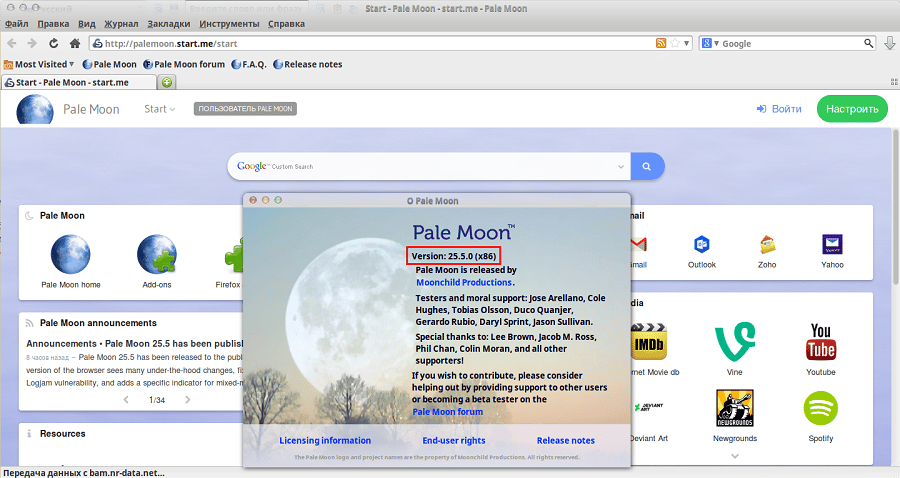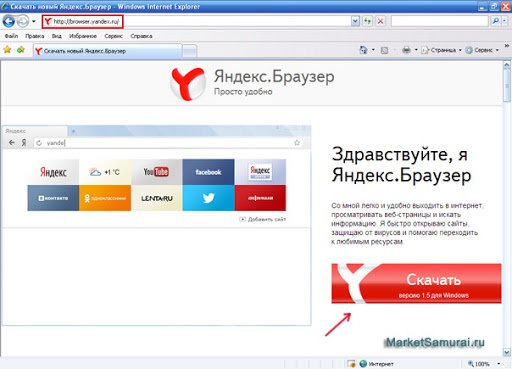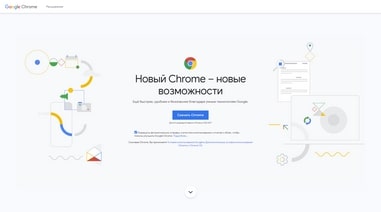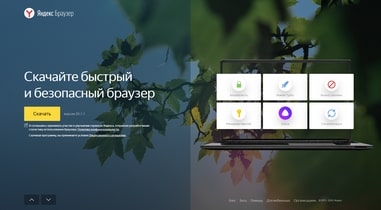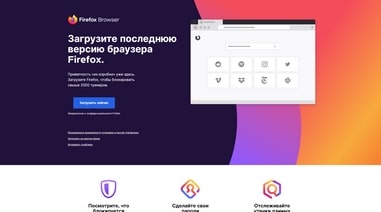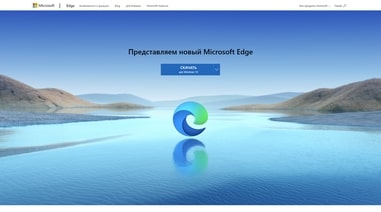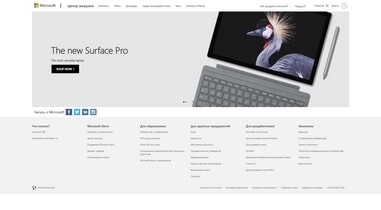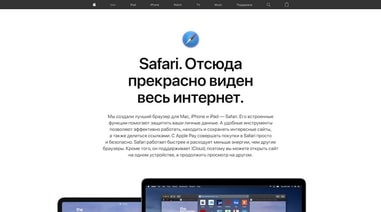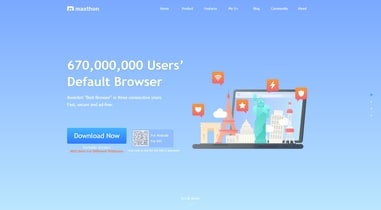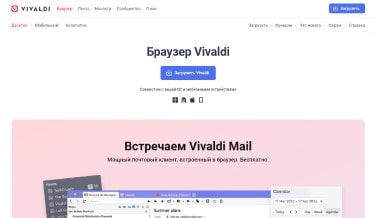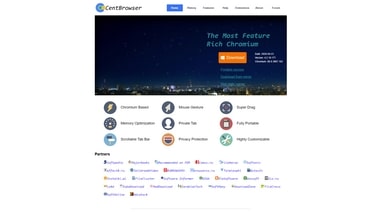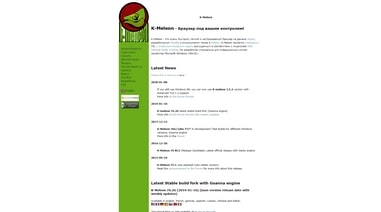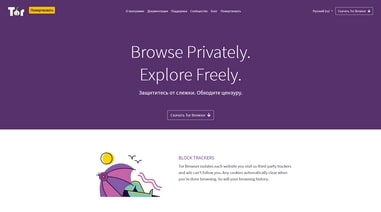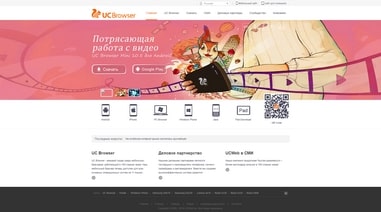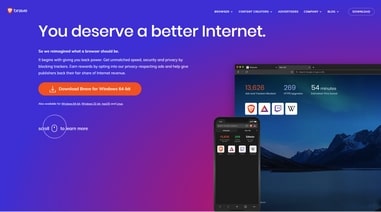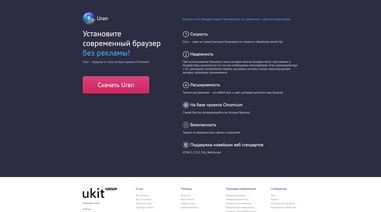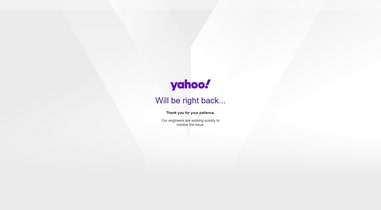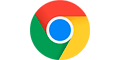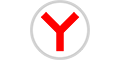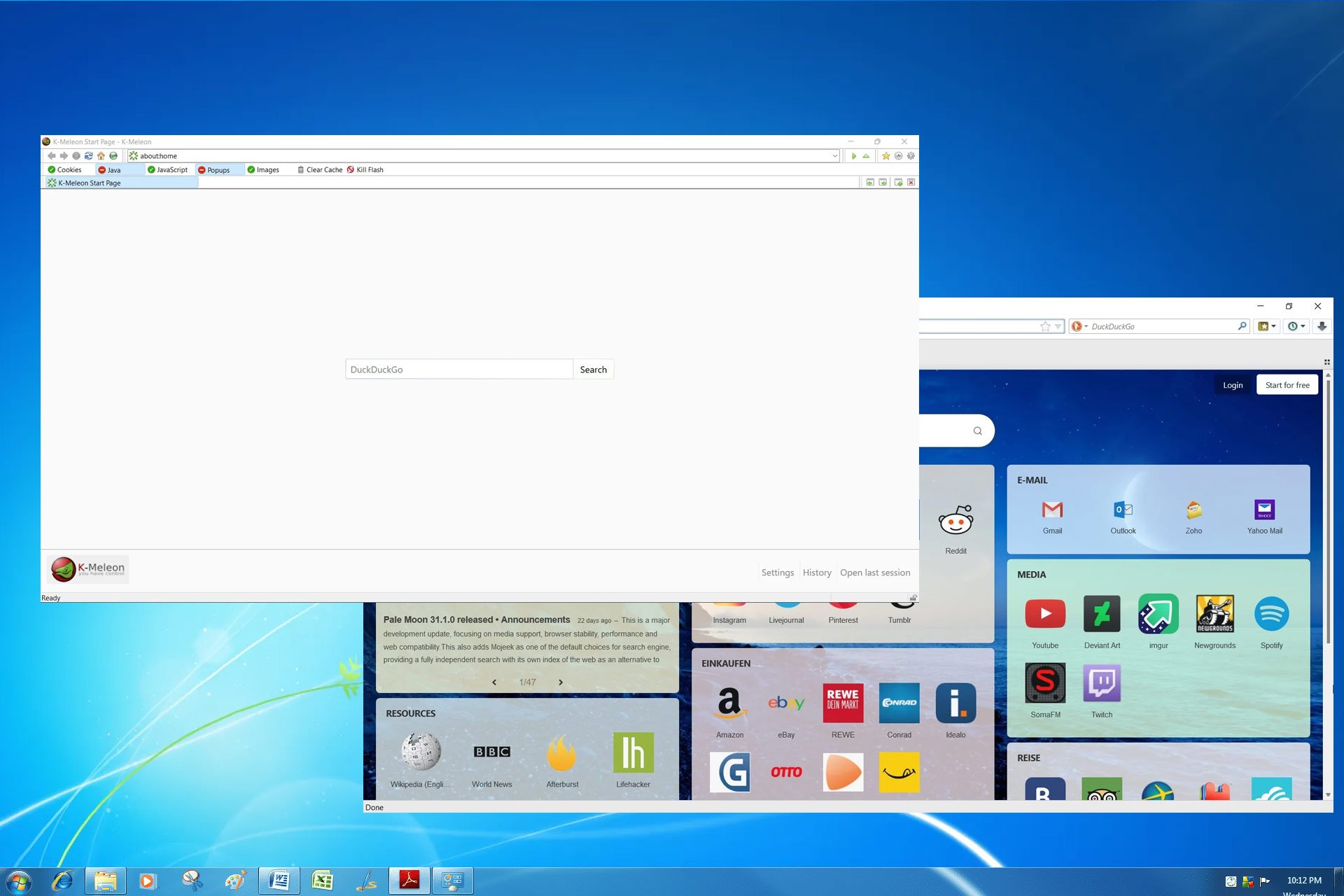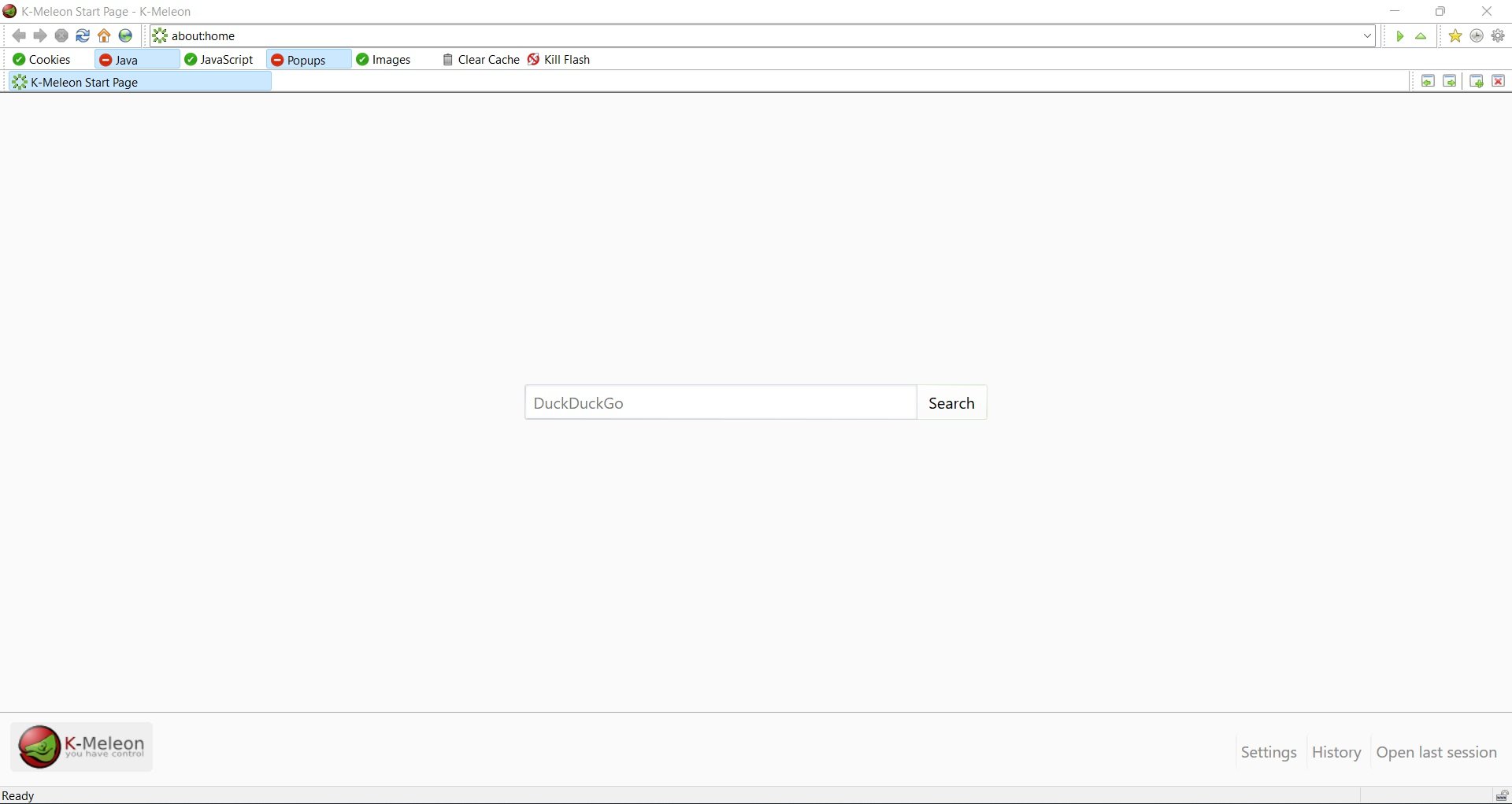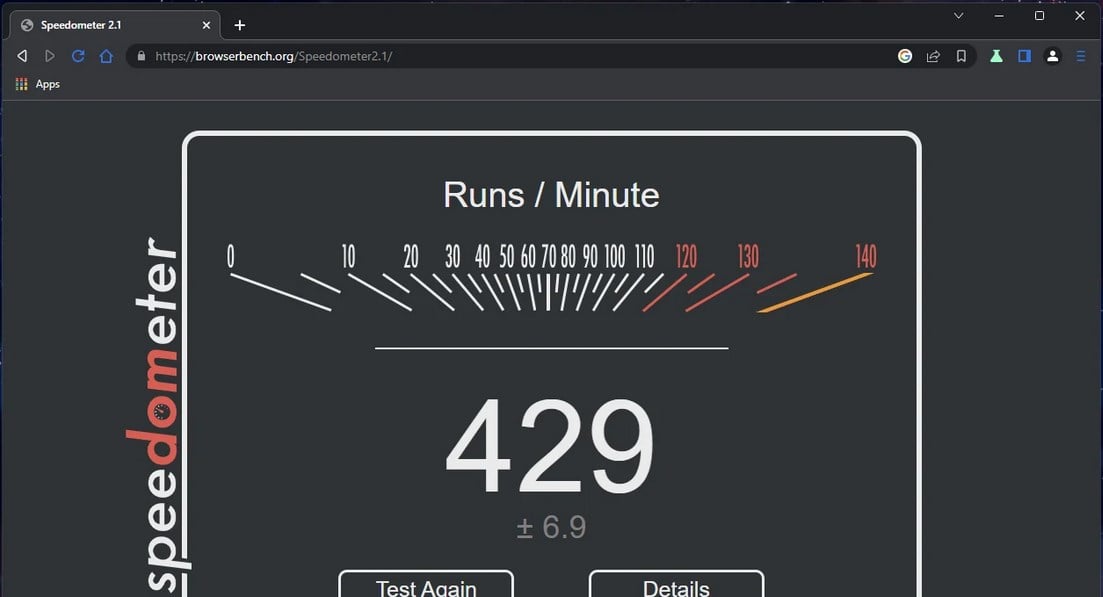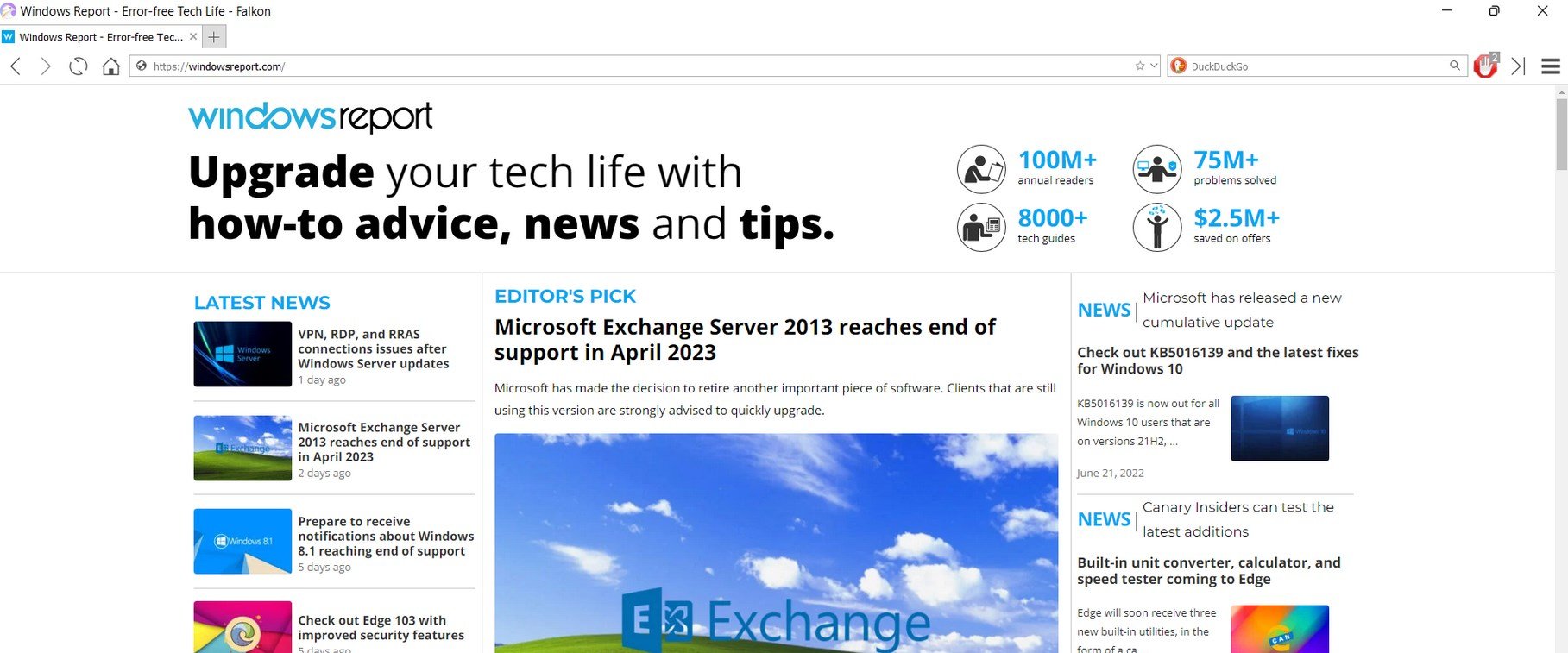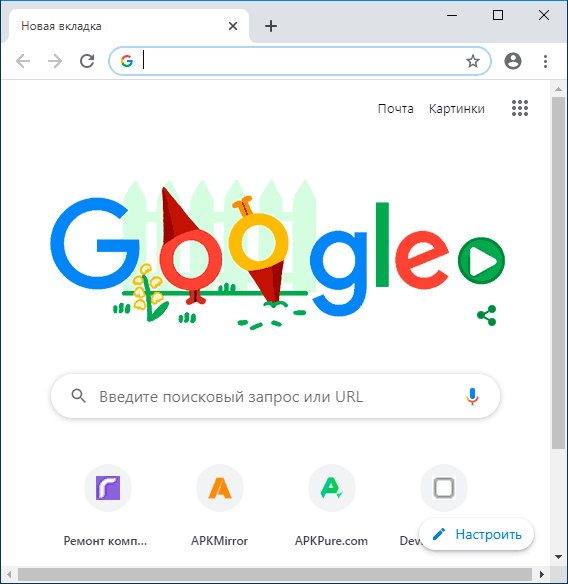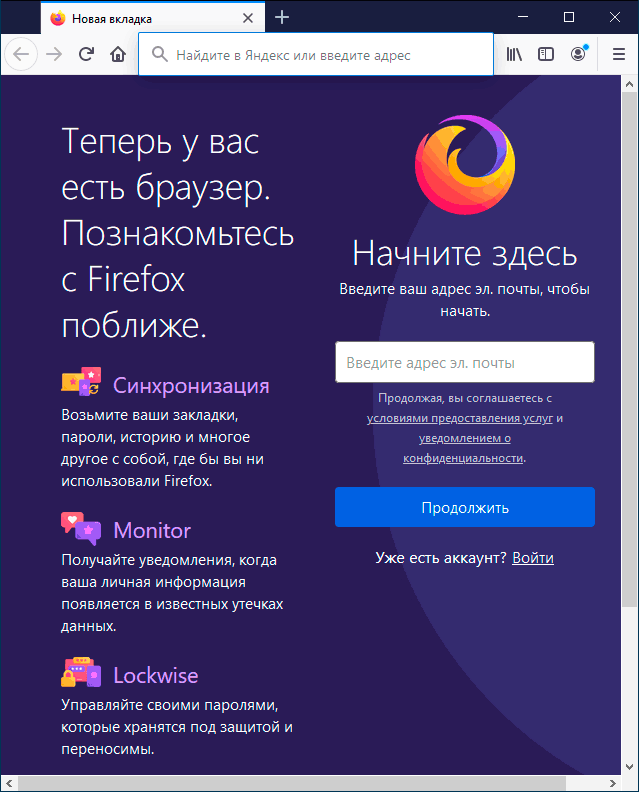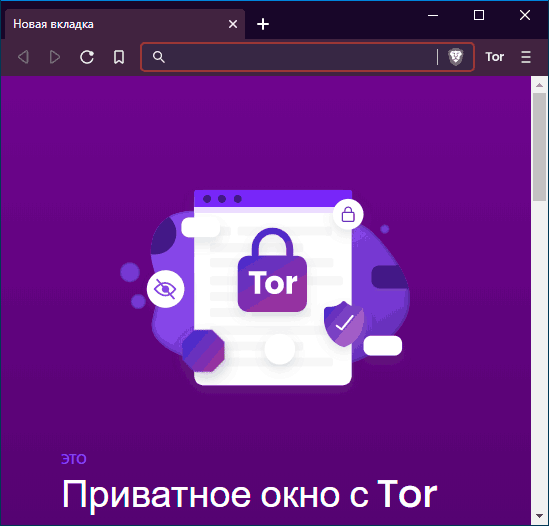Прекращение официальной поддержки операционных систем Windows 7 со стороны Microsoft не отразилось на их популярности среди пользователей. Особенно часто ОС можно встретить у владельцев настольных компьютеров и устаревших ПК, где в работе Windows 10 возникает множество проблем. «Семерка» по-прежнему поддерживается всеми браузерами, поэтому подобрать лучший обозреватель для компьютера окажется нелегко.
Содержание
- Особенности браузеров для Windows 7
- Легкие
- Pale Moon
- K-Meleon
- Быстрые
- Internet Explorer
- Maxthon Nitro
- Многофункциональные
- Opera Browser
- «Яндекс.Браузер»
- Безопасные
- Mozilla Firefox
- Tor Browser
- Какой браузер скачать
Браузеры для Windows 7 и Windows 10 практически не отличаются. Главной особенностью является дизайн некоторых веб-обозревателей, имеющий фирменные для «семерки» боковые рамки окон. Кроме того, некоторые браузеры работают на Windows 7 немного быстрее за счет улучшенной оптимизации к системе и отсутствия metro-приложений, пытающихся взаимодействовать с обозревателем.
Качество веб-серфинга на «семерке» практически не отличается. На Windows 10 основной особенностью является формат уведомлений: они отображаются в специальной боковой metro-панели. Также на «десятке» можно быстро менять размер браузера на половину экрана, чтобы работать параллельно с офисной программой или другим окном.
Выбирать браузер нужно, исходя из характеристик компьютера и пожеланий пользователя. Старым компьютерам подойдут быстрые и легкие обозреватели, более мощным машинам стоит предпочесть приложения с расширенным функционалом и усиленной безопасностью.
Легкие
Windows 7 можно часто встретить на слабых компьютерах. Для них идеальным решением для работы в сети станут легкие браузеры. Особенности таких веб-обозревателей заключаются в следующем:
- имеют легковесные дистрибутивы (до 30-40 Мб);
- занимают мало места на жестком диске в установленном виде (до 100-150 Мб);
- не перегружены графическими элементами;
- базируются на альтернативных движках;
- работают только с основными функциями;
- занимают не более 10-20% оперативной памяти;
- грузят процессор не более чем на 30-40%.
Легкие браузеры на Windows 7 не только помогают комфортно использовать все возможности сети, но и не мешают работать другим приложениям. После отключения они не задерживаются в фоне и не поддерживают дополнительную нагрузку на систему.
Pale Moon
Лучшим легким браузером является неоспоримо Pale Moon. Обозреватель разработан на базе движка Gecko, который изначально поддерживался проектом Mozilla и использовался в Firefox до перехода на Quantum. По сравнению со «старшим братом», Pale Moon избавился от лишних элементов, перегружавших оперативную память (в частности, модули ActiveX, WebRTC, PDF.js). Кроме того, дизайн браузера оказался достаточно простым, благодаря чему он весит всего 40 Мб в виде дистрибутива и занимает 100 Мб на жестком диске.
Ключевыми особенностями Pale Moon являются:
- отключены лишние компоненты (модули Accessibility Features, Parents Control);
- поддержка расширений Mozilla Addons;
- оптимизированный дизайн обозревателя;
- расширена поддержка слабых процессоров;
- широкий блок настроек безопасности.
для Windows
Скачать
Pale Moon Win-32
для Windows
Скачать
Pale Moon Win-64
K-Meleon
Веб-обозреватель K-Meleon – это сочетание простоты и легкости. Дистрибутив программы весит всего 25 Мб, на жестком диске она занимает 60-70 Мб. Секрет браузера в его движке и дизайне: он построен на базе все того же Gecko, но имеет облегченный интерфейс. Даже по сравнению с Pale Moon обозреватель кажется более простым. Помимо быстрой загрузки страниц и легковесности, к отличительным чертам браузера можно отнести:
- работа с популярными расширениями Mozilla Addons;
- управление жестами мыши;
- встроенная блокировка всплывающих окон;
- быстрая очистка личных данных, истории;
- экспорт закладок из любых других браузеров.
Скачать
K-Meleon
Быстрые
Скорость серфинга в интернете во многом зависит от технических характеристик компьютера и качества сети. Но при прочих равных лучшую скорость работы на Windows 7 демонстрируют браузеры, специально оптимизированные под систему. Такие обозреватели отличаются следующими характеристиками:
- поддержка аппаратного ускорения системы;
- встроенная блокировка трекеров;
- оптимизация формата веб-страниц;
- предварительное кэширование загружаемых страниц.
Лидером по скорости отклика и загрузки содержимого веб-страниц среди браузеров для Windows 7 является Internet Explorer. Серьезным конкурентом стандартного обозревателя стал Maxthon Nitro, который основан на движке IE и имеет отличную оптимизацию под Windows 7.
Internet Explorer
Легендарный Internet Explorer сопровождает каждый выпуск Windows в качестве неизменного стандартного браузера. Несмотря на появление Microsoft Edge в «десятке», IE никуда не делся: он стал вспомогательным обозревателем для обеспечения дополнительной платформенной поддержки. Вопреки мнению многих любителей Google Chrome, Internet Explorer открывает страницы быстрее всех и отлично адаптирует их содержимое для просмотра. Доля пользователей, работающих с IE, продолжает сохраняться на уровне 24-26%, а на Windows 7 показатель вовсе достигает 58-60%. Если в сборке Windows браузера по какой-либо причине нет, скачайте и установите IE.
Internet Explorer отличается следующими ключевыми особенностями:
- работа с модулями криптографии (использование электронных подписей);
- поддержка дополнительных библиотек для защиты от отслеживания;
- собственный модуль средств разработчиков;
- встроенный RSS-агрегатор;
- собственная защита от фишинга и отслеживания.
для Windows
Скачать
Internet Explorer 32-bit
для Windows
Скачать
Internet Explorer 64-bit
Maxthon Nitro
Еще один быстрый и интересный альтернативный веб-обозреватель – Maxthon Nitro. Браузер делает акцент на простоту дизайна и отсутствие лишних функций, благодаря чему удается не загружать память. Приложение весит чуть больше 30 Мб, а на жестком диске занимает менее 100 Мб. Загрузка ОЗУ даже при 5-7 вкладках остается на уровне 150-200 Мб, за счет чего проблем с быстродействием системы не возникает. Nitro загружает страницы в 2-3 раза быстрее, чем его «старший брат» Maxthon Cloud Browser, но при этом поддерживает его расширения и некоторые дополнительные функции.
Легкость и скорость браузера дополняют следующие детали:
- движок Blink, построенный на облегченном Chromium;
- встроенный блокировщик рекламы;
- интуитивно простой дизайн без лишних деталей;
- множество настроек приватности;
- автоматическая блокировка всплывающих окон.
для Windows
Скачать
Maxthon Nitro
Многофункциональные
Владельцам относительно производительных компьютеров с Windows 7 определенно стоит использовать все возможности современных браузеров. Многофункциональные обозреватели позволяют избавить ПК от лишних программ и работать в пределах одного приложения. Например, для создания документа или общения в социальных сетях необязательно устанавливать Microsoft Word или клиенты соцсетей: достаточно активировать нужный модуль или расширение в браузере.
Opera Browser
Лучше всего среди многофункциональных обозревателей на Windows 7 проявляет себя браузер Opera. Стильный дизайн, отличная скорость работы и высокая безопасность — лишь малая часть преимуществ, которыми выделяется Opera. Приложение разрабатывается на основном движке Chromium, но некоторые детали с WebKit, который был основной платформой для старых версий, сохранились (дополнительный модуль расширений Opera Addons, режим Turbo).
для Windows
Скачать
Opera
В браузере есть все необходимое для полноценной работы в сети: устанавливать на компьютер другие программы вовсе не обязательно. Отдельно стоит упомянуть следующие функции:
- собственный бесплатный VPN с безлимитным трафиком;
- встроенный блокировщик рекламы с усиленной защитой от трекеров;
- боковая панель с активными соцсетями (переписка без десктопных и браузерных версий мессенджеров);
- множественные режимы (энергосбережение, Opera Turbo, продвинутый инкогнито);
- настраиваемая экспресс-панель с выбором новостных агрегаторов (Opera News или «Дзен»);
- встроенная поддержка чтения PDF-документов.
«Яндекс.Браузер»
Популярный браузер от «Яндекса» на движке Chromium не так быстр на Windows 7, как Opera, но по функционалу ей не уступает. Более того, в некоторых моментах «Яндекс.Браузер» на голову опережает конкурента за счет собственных продвинутых разработок. Обозреватель работает с фирменным голосовым помощником «Алиса», который не только легко ищет нужную информацию, но и помогает управлять компьютером и весело проводить время. «Яндекс» внедряет в своих браузерах технологию защиты персональных данных Protect, которая блокирует опасные трекеры, рекламу и надежно оберегает всю личную информацию.
для Windows
Скачать
Яндекс браузер
Перечислить все преимущества «Яндекс.Браузера» в паре абзацев проблематично, поэтому стоит выделить самые интересные и важные функции программы:
- чтение и редактирование документов из браузера через «Яндекс.Диск»;
- режим «Турбо» для ускоренной загрузки страниц;
- работа с расширениями Chrome Webstore и Opera Addons;
- автоматический вынос видео в отдельное окно;
- предустановленный антивирус для контроля загрузок и входящего трафика;
- боковая панель с закладками и быстрым доступом;
- кастомизируемая экспресс-панель с виджетами «Яндекса», анимированными фонами и лентой «Дзен».
Безопасные
Угрозы безопасности личных данных затаились в интернете сплошь и рядом, поэтому многие пользователи ставят на первое место приватность и конфиденциальность. Защищенные браузеры представлены сравнительно небольшой линейкой. Все они разработаны на движках, разработанных в рамках проекта Mozilla. Высшую степень безопасности в сети обеспечивают Firefox и Tor Browser.
Mozilla Firefox
Знаменитый Firefox установлен на каждом пятом компьютере мира. Браузер быстро работает с любыми сайтами, поддерживает собственные расширения и предлагает гибкую настройку экспресс-панели и панели закладок. Но главным преимуществом обозревателя является высокая степень защищенности пользователя при работе в интернете. Настроить в Firefox можно практически каждый элемент приватности: от трекеров до сохранения истории поиска. Помимо этого, в магазине Mozilla Addons существует множество бесплатных VPN-расширений, которые усиливают безопасность.
Защищенность браузера отлично дополняется и другими важными функциями:
- собственный движок Quantum с повышенной производительностью;
- встроенные блокировка рекламы, трекеров и защита от фишинга;
- расширенная страница настроек безопасности, интерфейса;
- ускоренная обработка всех сценариев и скриптов современных сайтов;
- кастомизируемая адресная строка и панель управления.
для Windows
Скачать
Mozilla Firefox Win-64
для Windows
Скачать
Mozilla Firefox Win-32
Tor Browser
Необходимо обеспечить максимальную анонимность и защиту от отслеживания? Лучшим решением станет Tor Browser. Разрабатываемый на движке Quantum браузер использует собственный VPN-модуль и разветвленную сеть ретрансляторов. Благодаря этому, исходящий трафик трижды шифруется перед отправкой на сайт, за счет чего отследить пользователя невозможно. По умолчанию обозреватель использует поисковую систему DuckDuckGo, которая не отслеживает историю поисковых запросов и не передает сайтам информацию о пользователях.
для Windows
Скачать
Tor Browser 32-bit
для Windows
Скачать
Tor Browser 64-bit
В остальном браузер кажется достаточно простым и удобным, поскольку работает со всеми основными функциями:
- поддержка большинства расширений Mozilla Addons;
- широкий блок настроек конфиденциальности;
- работа со всеми сценариями JavaScript и HTML5;
- оптимизация работы VPN-сети для снижения нагрузки на процессор.
Какой браузер скачать
Выбор веб-обозревателя нужно начинать с технической стороны. Если компьютер работает медленно и имеет ограниченные ресурсы памяти, лучше обратить внимание на легкие и быстрые браузеры, такие как Maxthon Nitro или Pale Moon. На компьютерах с хорошим запасом оперативной и постоянной памяти стоит пользоваться многофункциональными приложениями, отдавая предпочтение комфорту и скорости работы. Но если в приоритете стоит конфиденциальность и приватность интернет-серфинга, надежными спутниками в сети станут Mozilla Firefox и Tor Browser.
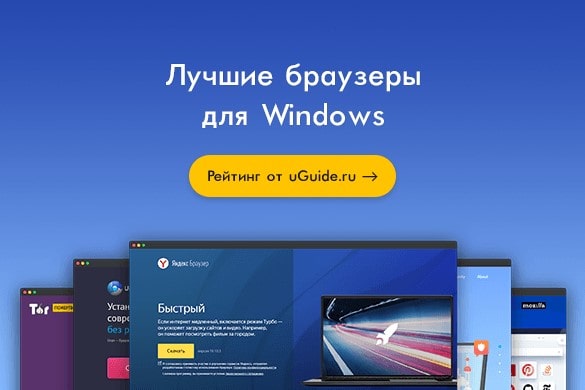
-
Обновлено:
2021-04-16
-
Просмотры:
241k
-
Отзывы:
39
-
Наша оценка:
5.0
Мы собрали подборку из 18 наиболее интересных браузеров. Они разные, в чём-то значительно, где-то сугубо косметически и формально. Хороший браузер должен быть быстр, удобен, безопасен и функционален.
Какой лучше выбрать в 2021-м? Надеемся, данная информация поможет вам сориентироваться и сделать правильный выбор.
Веб-браузер – это программа для отображения и просмотра контента из Интернета, общемировой Сети связанных между собой каналами связи многочисленных серверов с данными. Браузерами на компьютерах/ноутбуках или на смартфонах с Андроид пользуются все без исключения. По значимости данный тип программ идёт сразу за операционной системой. Не уверены? Выключите Интернет и подумайте, чем теперь займётесь на вашем ПК. Сразу же 90% дел отпадут, не так ли?
Браузер – почти синоним слова «Интернет» для многих, поэтому его выбор так важен. Давайте посмотрим на рейтинг ТОП-18 самых лучших браузеров для ОС Виндовс 10 в 2021 году.
Лучшие браузеры для ПК с Windows – ТОП-10:
- Google Chrome — самый лучший и быстрый браузер для ПК с Windows
- Яндекс.Браузер — самый популярный браузер в России
- Mozilla Firefox — самый легкий браузер для слабых ПК
- Опера — браузер со встроенным ВПН
- Microsoft Edge – фирменный браузер Windows 8/10
- Internet Explorer 11 – старая версия Windows-браузера
- Safari — Windows-версия браузера MacOS
- Atom – браузер от Mail.ru Group
- Maxthon — китайский браузер для Windows
- Vivaldi — современный браузер от разработчиков Opera
- Общий список браузеров (18 шт.)
- Cамые популярные браузеры в мире — ТОП 3
- Отзывы / вопросы / консультация
Рекомендуем!
Google Chrome — самый лучший и быстрый браузер для ПК с Windows
| Название: | Google Chrome |
| Последняя версия: | 84.0.4147 |
| Официальный сайт: | google.com |
| Год основания: | 2008 |
| Страна: | США |
Google Chrome – самый популярный браузер в общемировом масштабе. Быстрый, минималистичный в плане дизайна, поддерживает все необходимые технологии, имеет огромную библиотеку расширений и прекрасно дружит со всеми сервисами Google из коробки. В нём впервые скрестили адресную строку и поисковую систему. Идея мгновенно прижилась и стала использоваться практически во всех браузерах в дальнейшем. Есть режим инкогнито, при котором не остаётся никаких следов после посещения сайтов. Поисковые запросы можно вводить в голосовом режиме. Есть фирменный переводчик, способный работать в автоматическом режиме.
Приложение было создано на основе свободной сборки Chromium из гибрида движков WebKit от Safari-браузера и V8. Эту концепцию доводили до ума многие крупные разработчики (Opera, Яндекс в т. ч.). Первыми публичную версию браузера из концепта собрали ребята из Google, назвав её «Chrome». Большой упор в продукте сделан на безопасность: есть база фишинговых, вредоносных ресурсов, которая регулярно обновляется. Браузер работает со множеством процессов, обладающих отдельными низкими приоритетами. Работает стабильно, интерфейс простой, продуманный. Обладает своим диспетчером задач в «дополнительных инструментах».
Плюсы:
- Узнаваемый и простой дизайн, эргономичный интерфейс;
- Кроссплатформенность, быстрая синхронизация данных по всем устройствам;
- Отдельная панель сервисов Google, которые доступны под единым аккаунтом;
- Сотни тысяч дополнений под все мыслимые задачи;
- Автоматический режим и высокая частота обновлений;
- Удобный режим «инкогнито»;
- Высокий уровень безопасности и скорости работы, технология Sandbox для защиты от взломов;
- Диспетчер задач для мониторинга используемых ресурсов.
Минусы:
- Браузер требователен к объёму ОЗУ (нужно не менее 2 Гб для сносной работы);
- Довольно быстро садит батареи ноутбуков, неэкономичен;
- Не поддерживает Flash Player, начина с 42 версии;
- Многие расширения не имеют русской локализации;
- Google использует свой браузер для сбора информации о пользователях, рекламы коммерческих проектов и прочего в таком духе.
Яндекс.Браузер — самый популярный браузер в России
| Название: | Яндекс.Браузер |
| Последняя версия: | 20.7.1.68 |
| Официальный сайт: | yandex.com |
| Год основания: | 2012 |
| Страна: | Россия |
Яндекс.Браузер – очень популярный, быстрый и удобный браузер. Идеально приспособлен для российских пользователей. Основная особенность – интеграция многих фирменных сервисов от Яндекс. Пробки, погода, музыка, дзен, маркет, диск, почта и прочее всегда под рукой, на расстоянии 1 клика. Именно в этом браузере впервые по умолчанию перезапуск был настроен на открытие вкладок с прошлой сессии. Многие им начали пользоваться как раз поэтому – очень удобная штука. Да и плитки быстрого запуска веб-страниц реализованы интереснее, чем у других. Интерфейс приятный, оригинальный, обладает отличной эргономикой. Что касается расширений и дополнений, то Яндекс Браузер в этом плане самый универсальный – он поддерживает расширения из Каталога браузера Opera и Магазина Chrome.
Большой упор сделан на безопасность. Поисковик знает, где и что, поэтому ловко блокирует подозрительные сайты, всплывающие окошки, автоматические загрузки всякого мусора и прочую вредную активность. Многим нравится читать персональную новостную ленту «Дзен». Можно включить эффективный турбо-режим. Умная строка поиска понимает разные типы запросов: покажет погоду, курс валюты и прочее без перехода на сайты. Горы приложений, очень высокая скорость запуска страниц, управление жестами мыши, продвинутая встроенная читалка, переводчик, кастомизация внешнего вида – всё это элементы лучшего браузера на рынке.
Плюсы:
- Встроенный блокировщик рекламы, способный закрыть почти все всплывающие баннеры;
- Удачная интеграция полезных сервисов Яндекса в контекст работы с браузером;
- Скорость работы на уровне Google Chrome;
- Очень полезный турбо-режим, сжимающий налету видео и прочее для ускорения загрузки страниц при слабой скорости Интернета;
- Кроссплатформенность – есть приложения под iOS/Android, синхронизация между всеми устройствами;
- Отличный уровень безопасности. Браузер на лету сканирует сайты, файлы, обеспечивает безопасность платежей, ограничивает посещение потенциально опасных сайтов и прочее;
- Сообразительная строка поиска – может искать не только веб-страницы, но и показывать полезную информацию;
- Возможность установки расширений;
- Поддержка Adobe Flash Player;
- Встроенный PDF-ридер;
- Большой ассортимент фонов для красоты.
Минусы:
- По скорости работы уступает браузерам на движке WebKit;
- Чем больше установленных плагинов, тем очевиднее падение производительности;
- Интерфейс выглядит перегруженным опциями, что может отпугнуть новичков;
- Иногда оказывается не способен отобразить содержимое страниц из-за отсутствия поддержки чего-то там;
- Потребляет много ОЗУ, прожорлив.
Mozilla Firefox — самый легкий браузер для слабых ПК
| Название: | Mozilla Firefox |
| Последняя версия: | 78.0.2 |
| Официальный сайт: | mozilla.org |
| Год основания: | 2002 |
| Страна: | США |
Mozilla Firefox – браузер, традиционно пользующийся популярностью у гиков. Множество дополнений и расширений, встроенных инструментов для работы с кодом страниц, мониторинга статистики продвижения, возможность быстрого создания скриншотов, блокировщики рекламы, расширения для разгрузки файлов с Youtube и социальных сервисов, хороший встроенный ридер с поддержкой большого количества форматов – всё это и прочее делают Firefox интересным для разных категорий пользователей. Свободный браузер без рекламы на основе фришного движка Gecko. Имеет версии для ПК и все мобильные платформы, есть фирменный аккаунт для синхронизации настроек.
Предлагается высокий уровень безопасности данных пользователя. Можно включить блокировку всей рекламы в настройках. Панель закладок в виде табов удобная и смотрится приятно. Тёмное оформление интерфейса придётся многим по вкусу. Всё это расходует чуть меньше ресурсов системы, чем у других популярных решений. Работает плавно, стабильно, хотя и не сверх быстро (производительность можно настроить). Есть поддержка WebVR и WASM для любителей игрушек. Обновления по умолчанию автоматические. Из коробки очень много настроек, интересных веб-разработчикам. Кастомизация интерфейса гибкая: можно менять темы, параметры значков и панели инструментов.
Плюсы:
- Хорошо подходит для веб-разработчиков благодаря богатым встроенным инструментам и дополнительно устанавливаемым плагинам;
- Можно детально настроить под себя, добившись индивидуального вида и набора возможностей;
- В комплекте идут плагины безопасности NoScript и AdBlock;
- Удобная встроенная читалка документов;
- Боковая панель закладок (Ctrl+B) удобна в обращении;
- Высокая надёжность.
Минусы:
- По скорости работы уступает браузерам на движке WebKit;
- Чем больше установленных плагинов, тем очевиднее падение производительности;
- Интерфейс выглядит перегруженным опциями, что может отпугнуть новичков;
- Иногда оказывается не способен отобразить содержимое страниц из-за отсутствия поддержки чего-то там;
- Потребляет много ОЗУ, прожорлив.
Опера — браузер со встроенным ВПН
| Название: | Opera |
| Последняя версия: | 69.0.3686 |
| Официальный сайт: | opera.com |
| Год основания: | 2010 |
| Страна: | Норвегия |
Opera – тот самый браузер, который до эпохи сенсорных смартфонов был чуть ли не единственным способом нормально посёрфить Интернет с мобильника. На рынке давно (с 1994!), долго не имел стоящих альтернатив для массового пользователя. С 2013 использует ту же технологию (V8+WebKit), что и Chrome. Обладает высокой производительностью, особенно в режиме турбо с использованием облачных технологий. До сих пор многие любят его использовать на мобильных девайсах: скорость хорошая даже при плохом Интернете, батарею садит умеренно, интерфейс привычный и удобный. В мире занимает 6 место по популярности в общем зачёте.
Браузер имеет встроенный VPN, бесплатный и нормально работающий. Поддерживает расширения и обладает одной из лучших панелей быстрого доступа к сайтам. Есть встроенный блокировщик рекламы, почтовые и картографические сервисы. Можно использовать голосовое управление, есть персональная новостная лента. Часто выходят новые версии, в том числе, тестовые с экспериментальными функциями. Внешний вид можно настроить, меняя обложки, шрифты и прочее. Позволяет смотреть видео во всплывающих окнах. Умная строка поиска, синхронизация настроек под единым аккаунтом и прочие привычные вещи присутствуют.
Плюсы:
- Наличие режима экономии батареи;
- Режим «турбо», заметно ускоряющий загрузку страниц при экономии трафика;
- Поддержка множества горячих клавиш;
- Удобная экспресс-панель;
- Поддержка виджетов;
- Встроенный сканер фишинговых модулей;
- Встроенный VPN и блокировщик рекламных баннеров;
- Есть версии под все типы платформ, частые обновления.
Минусы:
- Средний уровень надёжности и безопасности работы;
- Довольно высокие системные требования в режиме по умолчанию;
- Нередкие сбои при работе с WML (отображение структуры контента на мобильных устройствах).
Microsoft Edge – фирменный браузер Windows 8/10
| Название: | Microsoft Edge |
| Последняя версия: | 84.0.522 |
| Официальный сайт: | microsoft.com |
| Год основания: | 2015 |
| Страна: | США |
Microsoft Edge – кроссплатформенный браузер, который является системным для ОС Windows. Пришёл на смену IE, предлагает современный дизайн и функциональность, сопоставимую по уровню с топовыми продуктами ниши. Совместим с расширениями для Chrome, позволяет импортировать закладки с любого другого браузера. Производительность приличная, одна из лучших, но всё же ME чуть уступает Хрому и Яндексу по этому показателю. Ранние версии грешили багами, странностями воспроизведения веб-страниц, чем отпугивали пользователей. Сейчас такого нет – стабильность работы находится на хорошем уровне. Браузер можно использовать в роли основного, ничего страшного при этом не произойдёт.
Браузер обладает фирменными фишками вроде коллекций для упорядочивания сохранённого веб-содержимого, а также интеграцией с Office 365 и возможностью совместного использования документов в форматах Word/Excel. При первом запуске предлагает выбрать тип организации рабочего стола – простой, с фоном или новостной лентой. Что важно, движок браузера кушает не так уж много ресурсов, он в меру прожорлив и неплохо работает на ПК с 4 и даже 2 Гб ОЗУ. Можно поставить стандартную, светлую или тёмную тему оформления, настроить шрифты и масштаб. Есть меню управления разрешениями для сайтов. Имеются встроенные средства безопасности серфинга для себя/семьи, слежения за действиями других пользователей ПК и сохранения конфиденциальности с гибкими настройками.
Плюсы:
- Хорошая производительность;
- Умеренный аппетит к ресурсам ПК;
- Фирменные фишки;
- Высокий уровень безопасности и конфиденциальности;
- Поддержка расширений Chrome;
- Простая смена тем оформления;
- Умеет читать вслух содержимое веб-страниц.
Минусы:
- Нет встроенных инструментов для разработчиков, что можно компенсировать расширениями;
- Интерфейс тянет за собой некоторые атавизмы оформления из IE, уступая в плане привлекательности многим другим браузерам.
Internet Explorer 11 – старая версия Windows-браузера
| Название: | Internet Explorer |
| Последняя версия: | 11 |
| Официальный сайт: | microsoft.com |
| Год основания: | 2013 |
| Страна: | США |
Internet Explorer – родной браузер Windows, древний и всем знакомый. Качать другие программы для сёрфинга Сети через него давно стало доброй традицией. Разработка завершилась с выходом Edge. До актуальных браузеров не дотягивает по длинному перечню признаков. Скорость работы выше среднего, интерфейс простейший, классический. Поддерживает всё необходимое для корректного отображения контента современных сайтов. Уровень безопасности ниже среднего: долгое время был окном для вирусов и атак всех мастей на ПК с Windows на борту. Тем не менее, многие привыкли его использовать, по этой причине до сих пор входит в рейтинги.
IE 11 версии может похвастаться наличием режима приватности, поддерживает кэширование для повышения скорости работы. Его используют для настройки роутеров разработчики, для всего остального есть решения получше. Минимальное количество дополнений, полезных настроек, устаревший дизайн, встроенных фирменных фишек почти нет, кроме фильтра SmartScreen и магазина надстроек со скромным ассортиментом. Зато в нём работает аппаратное ускорение. За счёт этого скорость загрузки страниц высокая, но плавной анимации нет, поэтому всё равно работа браузера выглядит немного дёрганной. Интернет Эксплорер – браузер для ностальгии.
Плюсы:
- Идёт в комплекте с Windows, не требует отдельной установки;
- Неплохая скорость загрузки страниц;
- В старшей версии исправлено большинство дыр безопасности;
- Адресная строка объединена с поиском;
- Наличие фильтра SmartScreen;
- Задействует аппаратное ускорение для отображения страниц.
Минусы:
- Минимальная функциональность;
- Мало расширений;
- Устаревший дизайн.
Safari – Windows-версия браузера MacOS
| Название: | Safari |
| Последняя версия: | 5.1.7 |
| Официальный сайт: | apple.com |
| Год основания: | 2007 |
| Страна: | США |
Safari – фирменный браузер от Apple. Поддержка версии для Windows прекратилась ещё в 2012 году – версия Safari 5.1.7 (5.34.57.2) для Windows была последней, и она уже устарела и не обновляется, но доступна для скачивания с официального сайта. Тем не менее, его до сих пор некоторые используют. Выделяется приличной скоростью работы и характерным интерфейсом. Всё это перекрывается отсутствием поддержки множества современных технологий. Браузер не способен отобразить содержимое многих сайтов, в том числе, YouTube и даже, так скажем, родного Apple.com. Это основная проблема.
Вообще, здесь интересный режим работы с закладками (главный экран), поддерживаются расширения, есть удобные инструменты для хранения статей – список для чтения и встроенный ридер, но всё это уже неважно. Движок WebKit, используемый для его создания, лёг в основу Chrome и многих других популярных браузеров. Актуальные версии теперь работают только в продуктах с фирменными ОС, являясь их частью, – Mac, iPhone и т. д.
Плюсы:
- Фирменный интерфейс, который многим пришёлся по душе;
- Хорошая скорость работы.
Минусы:
- Поддержка и развитие прекратились, браузер полностью утратил актуальность для платформы Windows.
Atom — браузер от Mail.ru Group
| Название: | Atom |
| Последняя версия: | 7.1.0.38 |
| Официальный сайт: | mail.ru |
| Год основания: | 2019 |
| Страна: | Россия |
Atom – вариация браузера на движке Chromium от Mail.ru Group. Как и все остальные браузеры на этом движке, обладает приличной производительностью, но кушает ресурсов чуть больше оригинала ввиду интеграции со всеми фирменными сервисами (облако, почта, новостная лента, социальные сети и т. д.) и переработанного, более сложного в плане оформления интерфейса. Выглядит браузер симпатично, поддерживает все расширения Хрома.
Новостная лента по умолчанию отображается на главной странице, там же находится и панель закладок со значками наиболее посещаемых сайтов. Всё это можно настроить вручную. Предлагает расширенный контроль над безопасностью, работает встроенная проверка файлов с помощью Kaspersky Online File Reputation, режим инкогнито и встроенный блокировщик рекламы. Можно также включить запрет отслеживания исходящего трафика.
Плюсы:
- Высокая скорость работы;
- Приятный интерфейс;
- Расширенные настройки приватности и безопасности;
- Удаление по необходимости происходит легко, в отличие от многих других продуктов Mail.ru Group, оставляющих массу следов в операционной системе.
Минусы:
- Много ненужных встроенных интеграций внешних сервисов и рекламы, с ними связанной.
Maxthon – китайский браузер для Windows
| Название: | Maxthon |
| Последняя версия: | 5.3.8 |
| Официальный сайт: | maxthon.com |
| Год основания: | 2002 |
| Страна: | Китай |
Maxthon – известный китайский браузер, последние обновления которого сделали его похожим на Microsoft Edge. Позволяет выбрать движок, на котором будет работать: WebKit или Trident (тот, что использовался в IE, режим ретро). Зачем это? Наверное, чтобы было. Здесь много встроенных инструментов для создания, хранения и редактирования заметок. Панель визуальных закладок вполне удобная, может быть представлена в нескольких форматах на выбор.
Из коробки браузер богато укомплектован: AdBlock, ридер, RSS-граббер, средство создания и обработки скриншотов, снифер медиа-контента (скачивание музыки, видео и картинок с посещённых ранее сайтов). Имеется неплохая библиотека расширений, но она уступает по богатству таковых у Хрома и прочих. В браузер интегрирована фирменная облачная технология для синхронизации всего и вся. Он кроссплатформенный, есть менеджер паролей, почта и прочее.
Плюсы:
- Напоминает швейцарский нож – из коробки есть очень многое;
- Параллельный просмотр двух вкладок в режиме разделения экрана;
- Поддержка жестов мыши;
- Гибкая настройка интерфейса и дизайна;
- Множество дополнений;
- Есть необходимые настройки безопасности и конфиденциальности работы.
Минусы:
- Перегруженный значками и настройками интерфейс;
- Средняя производительность;
- Новые версии уже не выходят ввиду обнаружении критической уязвимости.
Vivaldi – современный браузер от разработчиков Opera
| Название: | Vivaldi |
| Последняя версия: | 3.1.1929 |
| Официальный сайт: | vivaldi.com |
| Год основания: | 2015 |
| Страна: | Исландия |
Vivaldi – браузер, который развивают выходцы из команды разработчиков Opera. Наследие просматривается в интерфейсе – примерно такая же панель быстрого доступа к закладкам, истории и прочим областям, та же цветовая гамма, возможность группировки вкладок, поддержка тем оформления и смены по расписанию, синхронизация с облаком и многое другие. Построен всё на том же Chromium со всеми вытекающими преимуществами – поддержкой библиотеки расширений от Google, высокой скоростью работы, уровнем безопасности и стабильности работы.
Браузер обладает поддержкой синхронизации данных с облаком, для использования возможности нужна регистрации в системе. Также можете настроить жесты для мыши на свой вкус, содержание боковой панели, выбрать набор быстрых команд, детально настроить приватность с защитой от фишинга, блокировкой рекламы и прочими вещами. Можно даже перенастроить горячие клавиши под себя, а также изменить формат управления браузером при помощи клавиатуры, без использования мыши. Омрачает картину наличие багов при воспроизведении видеоконтента на некоторых сайтах.
Плюсы:
- Высокая скорость работы;
- Богатая функциональность из коробки, множество настроек;
- Приятный интерфейс, который понравится любителям Оперы;
- Поддержка набора расширений для Хрома.
Минусы:
- Проблемы с воспроизведением видеоконтента.
Cent – легкий браузер для Виндовс
| Название: | Cent |
| Последняя версия: | 4.2.10.171 |
| Официальный сайт: | centbrowser.com |
| Год основания: | 2015 |
| Страна: | Китай |
Cent – браузер на основе Chromium, является расширенной версией Хрома с различными функциональными дополнениями, которые для последнего обычно реализуются расширениями. Здесь много встроенных специфических возможностей: поддержка жестов мышью, режим «анти-босс», супер-перетаскивание контента, куча настроек панели вкладок, просмотра и операций над контентом, быстрое сохранение изображений на ПК и прочее.
Браузер обладает той же производительностью, что и Хром, столь же стабилен, поддерживает все расширения материнской платформы, но обновления выходят гораздо реже. В нём очень много настроек внешнего вида и структуры интерфейса – несколько экранов, можно кастомизировать всё подряд, если хватит терпения. В целом, очень крепкий и удобный продукт для тех, кто хочет получить побольше встроенных функций на базе платформы Chromium.
Плюсы:
- Встроенный генератор QR-кодов, которые можно использовать вместо ссылок;
- Панель вкладок с прокруткой;
- Режим инкогнито для отдельных вкладок;
- Поддержка настраиваемых жестов мыши;
- Оптимизация потребления ОЗУ за счёт использования единого процесса рендеринга и автоматической очистки буфера.
Минусы:
- Интерфейс перегружен настройками, значение которых большинство пользователей попросту не поймёт.
K-Meleon – облегчённый браузер на движке Firefox
| Название: | K-Meleon |
| Последняя версия: | 1.5.2 |
| Официальный сайт: | kmeleonbrowser.org |
| Год основания: | 2000 |
| Страна: | США |
K-Meleon – это идеальный браузер для слабого ПК, он очень легкий и быстрый. Браузер не скушает ничего лишнего, отдав все ресурсы на отображение содержания страниц: скорость запуска составляет 2-4 с, потребление ОЗУ всего 150 МБ, загрузка процессора CPU на уровне 2-5%. Для старого ноутбука на Windows XP самое то. В него интегрированы новостные и почтовые клиенты. Настройки чётко структурированы по категориям, можно масштабировать изображение и текст при сёрфинге. Есть защита от вредоносных сайтов и параметры приватного просмотра страниц.
Плюсы:
- Высокая производительность;
- Низкое потребление ресурсов ПК.
Минусы:
- Примитивный дизайн интерфейса по умолчанию;
- Иногда возникают проблемы с отображением текстов на кириллице.
Tor Browser – браузер для анонимного серфинга
| Название: | Tor Browser |
| Последняя версия: | 9.5.1 |
| Официальный сайт: | torproject.org |
| Год основания: | 2002 |
| Страна: | США |
Tor Browser – браузер пригодится для тех случаев, когда нужно получить анонимный доступ к каким-либо сайтам. Он не подходит на роль основного. Не нужно пользоваться в нём привычными адресными маршрутами – для этого есть обычные браузеры. Этот работает медленно, обладает интерфейсом, близким по дизайну ко Firefox, и не может предложить ничего интересного, помимо анонимности соединения. Связь идёт через прокси-серверы, доступные для анонимной сети Tor.
Во время серфинга скрывается IP-адрес, местоположение, не работают cookie, не сохраняется кэш и прочие личные данные. Слушать музыку или смотреть фильмы через него не стоит. Подойдёт лишь для входа на заблокированные, запрещённые ресурсы. Встроен плагин HTTPS Everywhere, шифрующий все подключения подряд. Ничего особенного для настройки анонимности и подключения к сети Tor делать не нужно, браузер всё выполнит в автоматическом режиме.
Плюсы:
- Обеспечивает высокий уровень приватности;
- Позволяет получить доступ к сайтам и сетям, к которым не зайти с обычного браузера и поисковой системы;
- Поддерживает все необходимые для отображения современных сайтов технологии.
Минусы:
- Низкая скорость загрузки страниц.
UC Browser – популярный кроссплатформенный браузер
| Название: | UC Browser |
| Последняя версия: | 12.13.5 |
| Официальный сайт: | ucweb.com |
| Год основания: | 2015 |
| Страна: | Китай |
Tor Browser – удачный продукт китайских разработчиков, ставший сначала популярным на мобильных платформах, а потом перекочевавший и на десктопные машины. Тоже базируется на движке Chromium, что автоматически делает его быстрым и безопасным из коробки. Главная страница изобилует закладками, лентами, счётчиками, ссылками на всё подряд и прочими вещами – на любителя компоновка. Элементы интерфейса по умолчанию слишком мелкие, всё это выглядит бледно на светлом фоне, нужно сразу менять масштаб, чтобы не щуриться. Каких-то особых настроек браузер не имеет, да и обновляется последние пару лет крайне редко.
Есть встроенный блокировщик рекламы и возможность просмотра видеороликов в отдельном фрейме параллельно с серфингом страниц. Поддерживаются жесты мышью для ускорения навигации. Также можно загружать видео с большинства сайтов в один клик. Есть режим инкогнито. Браузер располагает фирменным облачным хранилищем данных, в котором можно держать закладки, пароли и всё остальное. Поддерживаются расширения из библиотеки Хрома. Также можно быстро переключаться между поисковыми системами и менять цветовую схему интерфейса в пару кликов.
Плюсы:
- Встроенный ускоритель загрузки страниц, работающий на основе сжатия картинок без потери качества;
- Высокая скорость работы;
- Поддержка жестов мышью;
- Встроенная блокировка рекламы;
- Возможность синхронизации данных с облаком.
Минусы:
- Невнятный по части дизайна и перегруженный элементами интерфейс;
- Официальный сайт содержит много битых ссылок, обновить браузер с него не получится;
- Разработчики забросили десктопную версию, что видно по частоте обновлений.
Brave – защищённый браузер для массового использования
| Название: | Brave |
| Последняя версия: | 1.11.97 |
| Официальный сайт: | brave.com |
| Год основания: | 2017 |
| Страна: | США |
Brave – браузер с приятным интерфейсом на базе Chromium. Страницы открывает практически мгновенно, но далеко не всегда корректно отображает их содержимое. К примеру, видео на YouTube иногда дёргается, контейнеры с рекламой на других сайтах накладываются на контент при масштабировании страницы. Есть и другие мелкие баги, которые сводят на нет преимущества, в целом, весьма добротного приложения. Основная фишка браузера – умная технология блокировки рекламы, при которой никто не получит ваших данных и не сможет на их основе маячить всё новыми и новыми персонализированными объявлениями.
Можно также включить функцию HTTPS Everywhere, что повлечёт повсеместное шифрование трафика и невозможность утечки личных данных. Вообще, приоритет приватности – идейная основа браузера. Это нечто среднее между Tor, который не подходит для повседневного использования, и популярными браузерами. Баланс анонимности и юзабельности. Поддерживает все расширения Хрома, содержит много настроек внешнего вида, может блокировать кнопки соцсетей на сайтах и показ уведомлений от них. Настройки местами выглядят замысловатыми, но разобраться при желании можно. Неплохой браузер, но на роль основного не годится из-за багов.
Плюсы:
- Хороший баланс безопасности и комфорта использования;
- Привлекательный, удобный интерфейс;
- Все преимущества Chromium – скорость, поддержка расширений и прочее.
Минусы:
- Местами некорректно воспроизводит контент веб-страниц.
Uran – удобный браузер для пользователей uCoz
| Название: | Uran |
| Последняя версия: | 59.0.3071 |
| Официальный сайт: | brave.com |
| Год основания: | 2012 |
| Страна: | Россия |
Uran – фирменный браузер от разработчиков конструктора сайтов uCoz, созданный на базе Chromium. Отличительной особенностью является изменённый алгоритм работы со вкладками, что дало прирост в скорости и снижение прожорливости приложения по отношению к ОЗУ компьютера. Также есть бонусы для тех, кто работает с конструктором сайтов uCoz, – быстрый доступ ко всем сервисам, сообществу, отсутствие рекламы на всех бесплатных сайтах Юкоз. Нишевое решение.
Функционально может всё то же самое, что и Хром: поддерживает расширения, синхронизируется с Google-аккаунтом, быстро и надёжно работает. Для полной блокировки рекламы лучше всего установить AdBlock. Интегрирована подборка расширений для веб-мастеров. Таким образом, браузер – профильное решение для владельцев сайтов на uCoz, с фирменными инструментами и всеми преимущества других продуктов, созданных на WebKit.
Плюсы:
- Удобство администрирования сайтов на Юкоз;
- Переработанный механизм потребления ОЗУ открытыми вкладками.
Минусы:
- Отличий от Chromium в основных возможностях здесь минимум.
Netscape Navigator – прародитель Mozilla Firefox
| Название: | Netscape Navigator |
| Последняя версия: | 9.0.0.6 |
| Официальный сайт: | netscape.com |
| Год основания: | 1994 |
| Страна: | США |
Netscape Navigator – исторически важный браузер, развитие которого было прекращено в 2008 году. Использовал сразу два движка для обработки веб-страниц – Gecko и Trident. Идейным продолжателем, унаследовавшим наработки старичка, стала всеми известная Мозилла. Некоторое время проекты развивались параллельно. Компания AOL, владевшая правами на оба продукта, старалась разграничить их функциональность, позиционируя по-разному. По итогу, выжила Mozilla, а Netscape утратил значительную аудиторию пользователей, ввиду чего его разработка была прекращена на 9 версии приложения. Команда, занятая его разработкой, перекочевала в отдел Firefox.
Плюсы:
- В своё время (с 1994 года) был одним из первопроходцев на рынке браузеров, принёс множество нововведений в нишу;
- Послужил идейной основой для ныне популярного Firefox.
Минусы:
- Не актуален, зато вошёл в историю развития веб-технологий.
Orbitum – браузер для любителей социальных сетей
| Название: | Orbitum |
| Последняя версия: | 56.0.2924 |
| Официальный сайт: | orbitum.com |
| Год основания: | 2012 |
| Страна: | Россия |
Orbitum – браузер с панелью быстрого, централизованного доступа к различным соцсетям и перепискам в них. Можно также кастомно оформить страницу Вконтакте, чат которого спарен с Одноклассниками и Фейсбуком. Для тех, кто по работе вынужден много общаться в социалках, такой подход окажется удобен. Можно переключаться между обычным и тихим режимом без уведомлений. Поддерживается история просмотров, режим инкогнито и просмотр всех друзей из соцсетей одним списком. Остальные возможности те же, что и у оригинала – Google Chrome.
Плюсы:
- Интеграция с ВК, Facebook и Одноклассниками;
- Хорошая производительность;
- Удобный интерфейс;
- Поддержка расширений Chrome.
Минусы:
- Windows 10 считает установщик браузера вирусом, придётся добавлять в исключения для успешной инсталляции;
- На этапе установки снимайте лишние галочки, иначе рискуете получить лишнее ПО в довесок;
- Нет интеграции Twitter.
Общий список браузеров (18 шт.)
-
Быстрый, стабильный, безопасный, сбалансированный по возможностям – лучший браузер для большинства
-
Популярный, функциональный, с красивым и удобным интерфейсом
-
Кушает мало ресурсов, часто обновляется, хорошо подходит веб-разработчикам
Лучшие браузеры (рекомендуем)
-
Opera
Функциональный браузер со встроенным VPN
-
Microsoft Edge
Современная версия штатного браузера Windows
-
Internet Explorer 11
Устаревшая версия фирменного браузера Windows
-
Safari
Порт родного браузера Mac OS, поддержка для Windows прекращена
-
Atom
Фирменный продукт от Mail.ru на базе Chromium
-
Maxthon
Мощный китайский браузер с кучей возможностей, но его разработка уже прекращена
-
Vivaldi
Интерпретация браузера от команды бывших разработчиков Opera
-
Cent
Классный браузер с кучей фишек из коробки
Середнячки (с нюансами)
-
K-Meleon
Упрощённая, облегчённая вариация Firefox для слабых ПК
-
Tor Browser
Защищённый, анонимный, но медленный веб-серфинг
-
UC Browser
Популярный китайский браузер, версия для Windows уже не обновляется
-
Brave
Браузер с хорошим балансом защиты соединения и потребительских качеств
-
Uran
Браузер-находка для веб-мастеров, работающих с uCoz
-
Netscape Navigator
Кусочек истории, старший брат современной Mozilla Firefox
-
Orbitum
Браузер на базе Chromium для активных пользователей соцсетей
Не рекомендуем (и не пробуйте)
Cамые популярные браузеры в мире — ТОП 3
Браузеров довольно много, большинство из них используют в качестве базы Chromium на движке Webkit. Этот факт делает их похожими с точки зрения производительности и стабильности работы, но не во всех случаях. Многое зависит от разработчиков конкретной сборки – не испортят ли они хорошее в процессе доработок на свой лад. У одних получается, у других – нет. Можно подобрать браузер на любой вкус, с любым набором характеристик, ну или выбрать оригинал и добавить нужное количество расширений. Для себя мы определили тройку лидеров.
- Google Chrome – лучший во всех отношениях браузер. Самый популярный в мире. Две трети людей планеты используют его. Безотказный, минималистичный, понятный в настройке, быстрый, всегда корректно отображает контент, поддерживает все мыслимые технологии, часто обновляется, безопасный, приятный и простой на вид, огромная библиотека родных расширений по сотням направлений. Прожорливость по ОЗУ – единственный нюанс, который решается в последних версиях заимствованием технологии распределения памяти из Microsoft Edge. Похоже, на выходе мы получаем просто идеальный продукт для большинства.
- Яндекс.Браузер – классный браузер на Chromium, который придётся по душе пользователям сервисов одноимённой компании. Куча функциональности из коробки, богатый и красивый стартовый экран, гибкая настройка структуры вывода информации и оформления, повышенный уровень безопасности, регулярные обновления, а также производительность и надёжность, присущие продуктам на движке Webkit. Современный браузер для людей с высоким ритмом жизни, которым важно оптимизировать подходы к получению информации для экономии времени и энергии. Поддерживает синхронизацию данных между ПК и мобильными устройствами.
- Mozilla Firefox – функциональный браузер на собственном движке Gecko, без рекламы, со встроенными плагинами безопасности для фильтрации трафика и блокировки рекламы. Содержит много фирменных примочек, способных упростить жизнь веб-разработчикам. Из коробки богат детальными настройками всего и вся – просто клад для знающих людей. Грубо говоря, вы сможете вылепить свою сборку, конфигурацию Мозиллы – браузер будет таким, каким вы его сделаете. Поддерживает множество полезных плагинов, аналогов некоторым из них нет в магазине Chrome. Крутой браузер для опытных пользователей, любящих покопаться в нюансах.
Итого, наиболее интересны браузеры, имеющие лучшее сочетание потребительских характеристик для своих аудиторий. К примеру, Хром идеален для повседневного использования, не требует никаких настроек, не отвлекает лишними плагинами, не лагает и всё такое – браузер, который поставил и забыл, с ним всё получается из коробки. Яндекс обладает профильным обвесом, лоском оформления, что многие оценят. Мозилла – самобытный продукт, качественный, своеобразный инструмент с уникальными фишками. Остальные браузеры являются вариациями идей, заложенных в тройке лидеров – то уклон в безопасность, то кастомизацию, то облегчённые требования для слабых ПК, то ещё что-то. Выбирайте то, что нравится больше, да и всё.
-
Автор:
There are still several browsers that full support Windows 7
by Matthew Adams
Matthew is a freelancer who has produced a variety of articles on various topics related to technology. His main focus is the Windows OS and all the things… read more
Updated on
- If you’re still running the good old Windows 7, you’ll need all the help you can get, including the best browser for this OS.
- First, such a browser must be lightweight enough not to strain your system’s precious resources.
- You’ll also need help accelerating web page charging, so consider the fastest browsers for Windows 7 while you’re at it.
- Optimize resource usage: Opera One uses your Ram more efficiently than Brave
- AI and User Friendly: New feature directly accessible from the sidebar
- No ads: Built-in Ad Blocker speeds up the loading of pages and protects against data-mining
- Gaming friendly: Opera GX is the first and best browser for gamers
- ⇒ Get Opera One
Windows 7 still has a substantial user base even though it has been overtaken by Windows 10/11 and discontinued by Microsoft.
Even so, rest assured that there’s no shortage of compatible web browsers for Windows 7. Users can pick from the crème de la crème of the browsing crop. These are the best browsers for Windows 7.
Which is the fastest browser for Windows 7?
To be fast, a browser needs to have the latest technologies like HTML5, CS3, HTTPS, and a lot more, to read any webpage fast.
Another important built-in tool needs to be the ad-blocker. Blocking the ads on a page makes loading it a lot faster.
A fast browser is an add-on free browser, so the more built-in features, the less you need to worry about third-party extensions.
Our list of best browsers for Windows 7 took into consideration the compatibility with the OS, the lightness, but also their ability to load the webpages fast.
Assuming that you are looking for a web browser for Windows 7 32-bit/64-bit, the free download is guaranteed. As for our top pick, is truly impressive.
What is the best browser to use with Windows 7?
Opera One – Outstanding browsing tools
Opera One is the new release of the provider and it’s possibly the most successful browser in terms of functionality and speed.
First things first, you will surely improve the browsing experience by taking this decision. Opera makes web navigation more intuitive, faster, and AI-powered so you can get the best out of your work.
Based on our experience, we can guarantee that any Windows 7 user will increase browsing speed, multi-tasking capacity, and even the research possibilities with new AI utilities capable to simplify the search
Moreover, this browser introduces new features like modular tab islands, a unique way to organize tabs in separate groups for more efficiency and productivity no matter what you’re doing. You can easily open and collapse tabs to keep them all together.
Another valuable feature would be Aria, Opera’s new AI assistant that can help you with various tasks like exploring the web, finding information, booking flights, learning new cooking recipes, and whatnot.
It’s also worth mentioning the browser focuses on modular design, which means more organization and simplicity for the user. You’re able to customize the UI by adding or removing apps from the sidebar, address bar, and toolbar.
There are other awesome instruments such as multiple workspaces, VPN web protection, or useful AI language engines like ChatGPT. Don’t take our word for it, see for yourself right away.

Opera One
Optimize your web surfing on the Windows 7 OS with this supported and futuristic browser.
Mozilla Firefox – Enhanced privacy
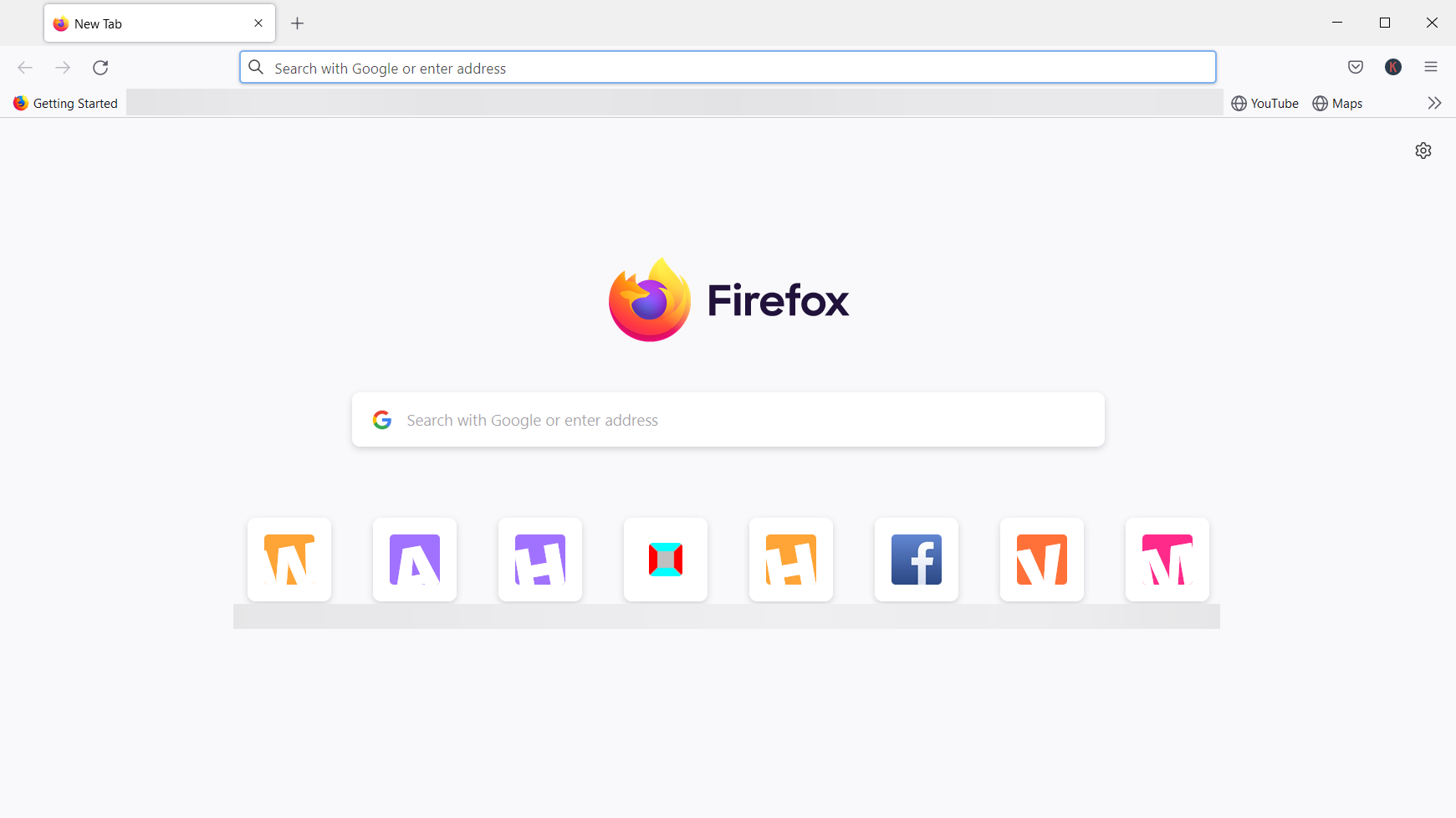
Mozilla gave Firefox a new lease of life with its Quantum update. That big update made Fox a faster browser, revamped its UI, and added some extra new tools to it.
Firefox has also been among the most customizable browsers as users can rearrange its toolbar and add new themes to the browser via its Customize Firefox tab and configure fonts from its Options tab.
Furthermore, there are plenty of great extensions for Firefox with which users can further customize the browser.
Another great thing about Mozilla Firefox is that it’s a more lightweight and system-resource-efficient browser than Chrome.
Mozilla boasts that its flagship browser’s RAM utilization is 30 percent less than that of Chrome. Thus, Firefox is a better browser for Windows 7 desktops and laptops with lower system specifications.
How we test, review and rate?
We have worked for the past 6 months on building a new review system on how we produce content. Using it, we have subsequently redone most of our articles to provide actual hands-on expertise on the guides we made.
For more details you can read how we test, review, and rate at WindowsReport.
It’s important to mention that Firefox won’t support Windows 7 forever. Mozilla ended support for Windows 7 at the beginning of 2023, and version 115 will be the last to work on it.
Mozilla will provide security updates to this version until September 2024 as part of the Extended Support Release program, but after that, you’ll have to make a switch.
Other great features:
- Privacy-oriented.
- Light on resources.
- Made by a non-profit organization.
- Highly customizable user interface.
⇒ Get Mozilla Firefox
K-Meleon Browser – Best stripped-down browser
Kmeleon is one of the lightest browsers, and it looks a lot like Firefox in some aspects.
You can’t load any Firefox extensions, but it has its own options for ad-blockers, pop-up blockers, themes, and a lot more.
You only need 256 MB of memory to run this browser, and it even works on Windows 95 and XP, let alone Windows 7.
Although its interface looks stripped of all personality, you can customize it with different skin, buttons, toolbar, and more.
Other great features:
- Extremely lightweight
- Uses the Goanna engine that is based on Mozzila Gecko
- Supports legacy operating systems, including Windows XP
- Has its own ad-blocker and pop-up blocker
⇒ Get K-Meleon
Pale Moon – Great for customization
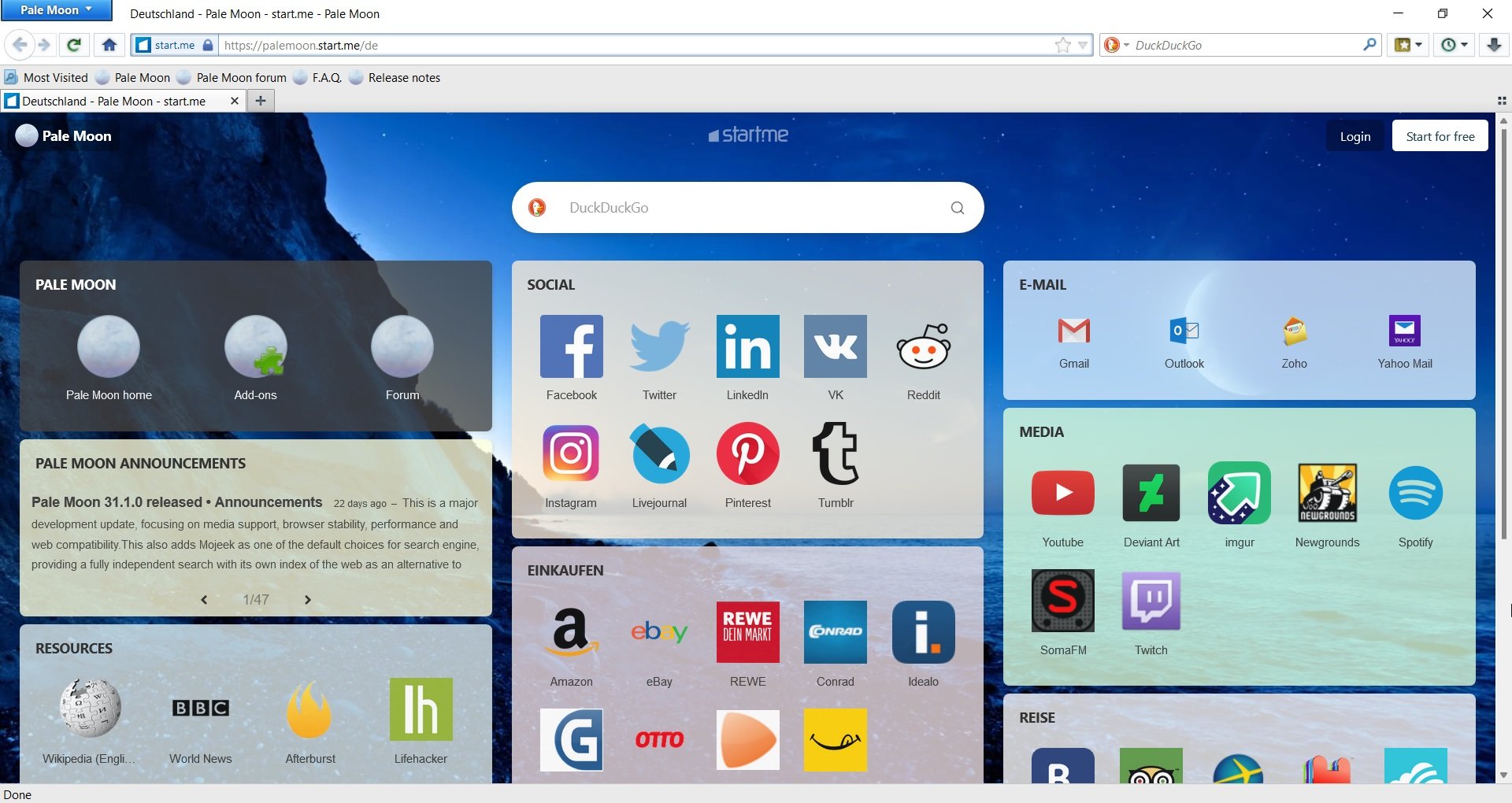
Pale Moon is an open-source browser based on the Goanna engine that only requires 256 MB of RAM to work, so it will run on Windows 7 without any problems.
Design-wise, it’s like a stripped-down version of Firefox, making it pretty fast and reliable for any task.
Its newer versions are optimized for the latest processors but lack the sandboxing that would also make it very safe.
However, it’s pretty good for privacy protection since it blocks ads, telemetry, and data gathering.
Other great features:
- Extremely lightweight
- Safe to use since it’s based on a forked version of Firefox
- Privacy-oriented
- Supports legacy plugins such as Silverlight, Adobe Flash, and Java
⇒ Get Pale Moon
Midori – Extremely light
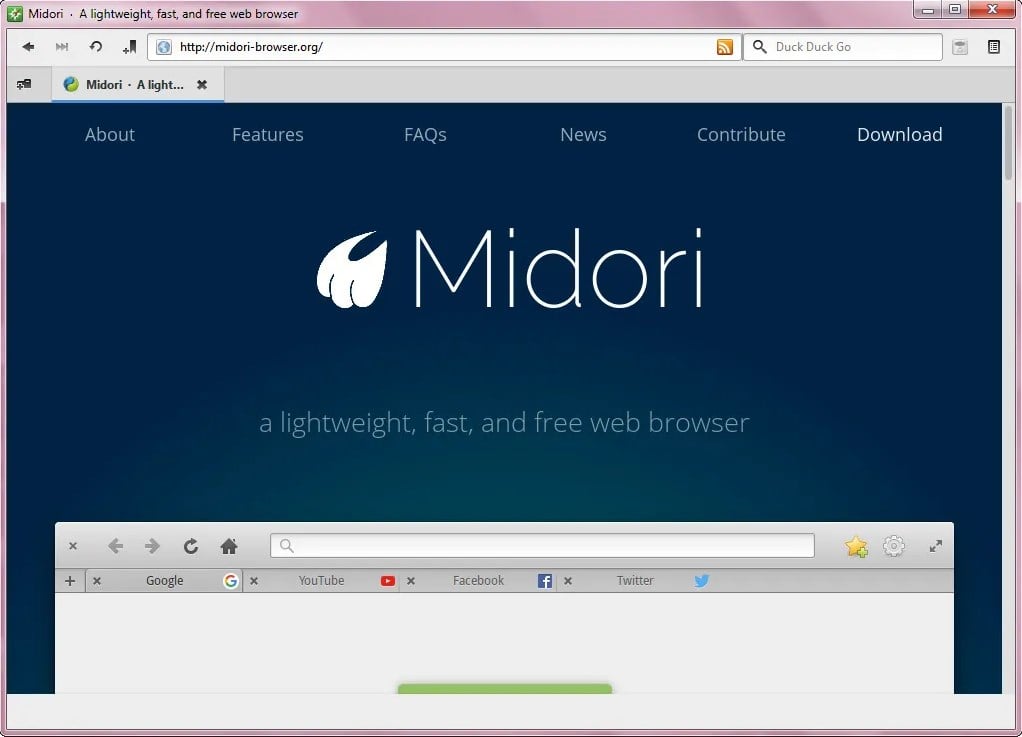
Midori is a multi-platform browser that has gained a lot of popularity lately thanks to its incredible lightness.
It only requires 37 MB of drive space to operate, and it doesn’t require too much memory either compared to other browsers.
The browser still supports the latest HTML 5 media codecs and CSS 3, so it’s ready for optimal browsing.
Its only downside is that it doesn’t have too many extensions and add-ons to choose from but it will perform greatly on Windows 7.
Other great features:
- Optimized for privacy
- Blocks ads, trackers, and other harmful content
- Lightweight
- Available on multiple platforms
⇒ Get Midori
Maxthon – Great multi-platform browser
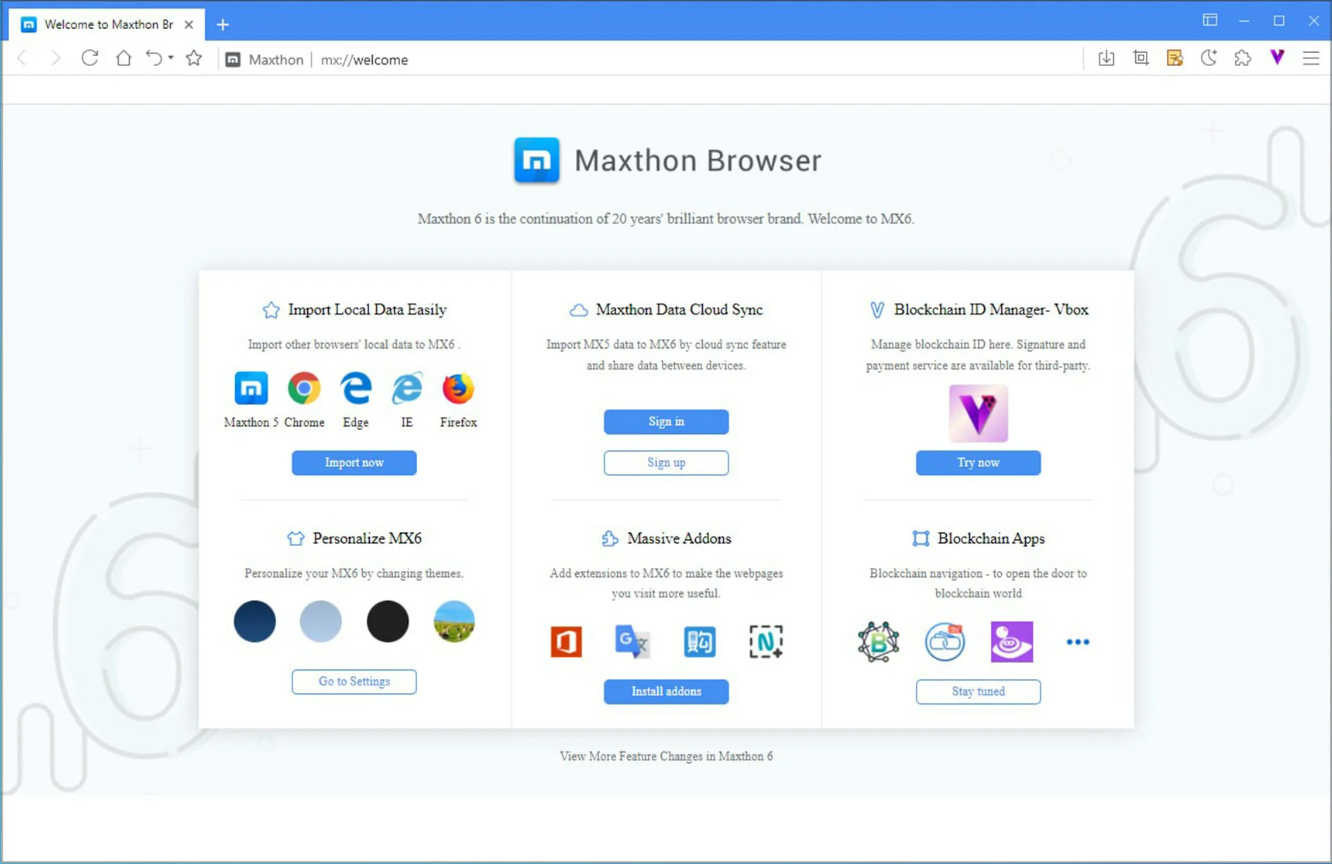
Maxthon requires a 1 GHz CPU, 512 MB of RAM, and 64 megabytes of hard drive space and that makes it an ideal candidate for a Windows 7 browser.
Its built-in ad blocker will help you reduce page tab RAM allocation, making browsing faster.
It also comes with cloud synchronization and backup options so you can have the same experience on all your devices.
A neat surprise is that you can include software shortcuts within the browser, and its tabbed interface is pretty modern.
Other great features:
- Lightweight
- Resource sniffer feature that can extract URLs of resources
- Built-in password manager
- Split-screen view
- Tab grouping
⇒ Get Maxthon
Thorium – A great Chromium option
Not many Chromium browsers support Windows 7 nowadays and the M109 is the last version that will work with older systems.
Thorium is based on this version, and it can bring the features of Chromium to your legacy PC.
According to the developer, it’s the fastest browser in the world, and it offers 8 to 38% performance improvement over the vanilla Chromium, which is impressive.
Although this is a great browser, it might lack some features that other browsers have, but nevertheless, it’s worth trying out.
Other great features:
- Based on Chromium
- Available on various platforms
- Supports legacy operating systems
- Incredibly fast
⇒ Get Thorium
Falkon – A minimalistic solution
If you’re looking for a minimalistic and lightweight browser for your Windows 7, look no further than Falkon.
This is a KDE web browser that uses QtWebEngine, previously known as QupZilla. The browser’s interface is minimalistic, so you won’t have issues adjusting to it.
In terms of functionality, the browser is rather minimalistic, so don’t expect to see any advanced features, such as extension support, etc.
However, Falkon has bookmarks, history, and tab support. There’s even an integrated ad blocker.
Overall, it’s a rather minimalistic browser with limited features, but it works on Windows 7 without issues.
Other great features:
- Minimalistic and lightweight
- Has bookmarks, history, and tab support
- Built on QtWebEngine
- Available on legacy systems
- Built-in ad blocker
⇒ Get Falkon
- How to Completely Delete Bing Search History
- How to Permanently Disable Picture-in-Picture on Windows 11 [System Wide]
What is the safest browser for Windows 7?
There are some features you need to take into account when you’re looking for safe browsing:
➡ Harmful add-on blocking
The browser needs to have ad-blocking and recognize harmful add-ons to prevent you from installing them.
And not only that, but recognizing phishing and predatory websites is the key element of a safe browser. In that aspect, the top browsers from our list, like Opera One, Chrome, and Firefox, are the most vigilant.
➡ Privacy protection
Online privacy is one of the most important aspects when browsing the Internet. Fingerprinting and prying cookies can extract a lot of data from your profiles; for that, just blocking them might be insufficient.
In that respect, Opera One comes with a free VPN you can use without any limits, ensuring perfect online protection.
➡ Sandboxing capabilities
The safest browsers from our list come with so-called sandboxes. Whenever you get a new file, it is stored in a safe space where it can be analyzed for any potential harmful effect.
If you want to stay safe, go with the top browsers from our list with this built-in feature.
Those are ten of the best Windows browsers that Windows 7 users can take advantage of. Speaking of Windows 7, there are many things to consider before upgrading your OS.
Its lack of support and updates makes it a hazard to your privacy and data, so we recommend upgrading to the latest OS as soon as possible.
If you still don’t want to take the big step, test the browsers highlighted above and write us in the comments section below.
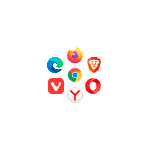
Прежде чем начать, немного о самом вопросе: Какой браузер лучше для Windows? Объективного и единственно верного ответа здесь нет — все перечисленные с одной стороны, очень похожи, с другой — имеют как достоинства, так и недостатки. Причем то, что будет недостатком для одного пользователя, может оказаться преимуществом для другого. Ставшие стандартными возможности, такие как синхронизация между различными устройствами в одном аккаунте, поддержка расширений или темная тема оформления сегодня присутствуют во всех популярных браузерах.
- Google Chrome
- Mozilla Firefox
- Microsoft Edge
- Яндекс.Браузер
- Opera
- Brave
- Vivaldi
- Tor Browser
- Другие браузеры
Google Chrome
Google Chrome — самый популярный в России и большинстве других стран Интернет-браузер и небезосновательно: он предлагает самую высокую скорость работы (с некоторыми оговорками, о которых — в последнем разделе обзора) с современными типами контента, продуманную функциональность и интерфейс (которые с некоторыми видоизменениями копируются в большинстве других браузеров), а также является одним из самых безопасных для конечного пользователя Интернет-обозревателей.
Это далеко не всё: по сути, Google Chrome сегодня это больше чем просто браузер: это и платформа для выполнения веб-приложений, в том числе в оффлайн-режиме, дополнительные возможности, такие как Удаленный рабочий стол Chrome, и лично для меня самый лучший браузер — это как раз Chrome, хотя это и субъективно.
Отдельно отмечу, что для тех пользователей, которые пользуются сервисами Google, являются владельцами Android устройств, этот браузер часто является основным выбором, будучи своеобразным продолжением пользовательского опыта с его синхронизацией в рамках аккаунта, поддержкой оффлайн-работы, запуском приложений Google на рабочем столе, уведомлениями и функциями, знакомыми по Android устройствам.
Среди преимуществ Google Chrome:
- Широкий набор расширений и приложений в Chrome Web Store.
- Поддержка тем оформления (это есть почти во всех браузерах на Chromium).
- Отличные средства разработки в браузере (в чем-то лучше можно увидеть только в Firefox).
- Удобный менеджер закладок.
- Высокая производительность.
- Кроссплатформенность (Windows, Linux. MacOS, iOS и Android).
- Поддержка работы нескольких пользователей с профилями для каждого пользователя.
- Режим инкогнито для исключения отслеживания и сохранения информации о вашей интернет-активности на компьютере (в других браузерах функция была реализована позже).
- Блокировка всплывающих окон и загрузки вредоносных приложений.
- Встроенные Flash проигрыватель и просмотр PDF.
- Стремительное развитие и внедрение новых функций, во многом задающее темп другим браузерам.
В комментариях о браузере Google Chrome часто приходится встречать упоминание следующих основных недостатков браузера: он тормозит и использует личные данные. На эту тему могу отметить следующее:
- «Тормозит» чаще всего бывает вызвано десятками расширений, и таким же количеством открытых вкладок. По сравнению с другими браузерами на Chromium при одинаковых условиях разница в производительности, как правило, незаметна. На эту тему отдельная инструкция — Что делать, если тормозит Google Chrome.
- В плане отслеживания личных данных и их использования — так ведут себя почти все браузеры, а если не они — то сайты, которые вы посещаете. Более того, если у вас телефон Android и при этом на Windows вы отказываетесь от Chrome именно по этой причине — это не совсем логично. Конечно, можно использовать блокировку скриптов и куки, VPN и Tor, но это не всегда удобно и оправдано.
Скачать последнюю версию Google Chrome на русском языке вы всегда можете с официального сайта https://www.google.ru/intl/ru/chrome/
Mozilla Firefox
С одной стороны, я поставил Google Chrome на первое место, с другой — отдаю себе отчет, что браузер Mozilla Firefox ничуть не хуже по большинству параметров, а по некоторым и превосходит вышеозначенный продукт. Так что сказать, какой браузер лучше —Google Chrome или Mozilla Firefox, сложно. Просто последний чуть менее популярен у нас и лично я его не использую, но объективно этих два браузера можно смело отнести к лучшим.
Причем у Mozilla Firefox есть свои преимущества — он считается более безопасным и в большей степени «уважает» личные данные, по производительности Firefox в большинстве тестов незначительно уступает предыдущему браузеру, однако это «незначительно» навряд ли будет заметно обычному пользователю. Однако, в некоторых случаях, например, в тестах WebGL, asm.js, Mozilla Firefox выигрывает почти в полтора-два раза.
В плане развития он не отстает от Chrome, а возможностей для расширения функциональности присутствует даже больше. При этом функции не копируются из Chrome, как это происходит во многих других браузерах.
Преимущества Mozilla Firefox:
- Поддержка практически всех последних Интернет-стандартов.
- Независимость от компаний, активно собирающих данные пользователей (Google, Яндекс), это открытый некоммерческий проект.
- Кроссплатформенность.
- Отличная производительность и хорошая безопасность.
- Мощные средства разработчика.
- Функции синхронизации между устройствами.
- Собственные решения, касающиеся интерфейса (например, группы вкладок, закрепленные вкладки, позаимствованные и в других браузерах, впервые появились в Firefox).
- Отличный набор дополнений и возможностей настройки браузера под пользователя.
Скачать бесплатно Mozilla Firefox в последней стабильной версии можно на официальной странице загрузки https://www.mozilla.org/ru/firefox/new/
Microsoft Edge (Chromium)
Первоначальная версия браузера Microsoft Edge, поставляемая в составе Windows 10 выпускалась на собственном движке, и многие пользователи восприняли новый браузер благосклонно: количество пользователей постоянно росло.
В 2020-м году Microsoft выпустила новую версию Microsoft Edge уже на базе Chromium и именно эта версия будет основной в дальнейшем, заместив старую версию браузера в Windows 10. Эта же версия доступна для установки и в других версиях системы, в отличие от первоначального варианта.
Отзывов о новом браузере пока не слишком много, но по большей части — положительные. Отдельный обзор и о том, как скачать этот браузер в статье Браузер Microsoft Edge — больше, чем вы хотели знать.
Яндекс.Браузер
Яндекс Браузер — второй по популярности в России после Google Chrome и идеально подойдет постоянным пользователям сервисов Яндекса. Все функции Chromium-браузеров здесь в налчии, равно как и дополнительные: начиная с Турбо-режима для ускорения страниц, голосового помощника Алиса, встроенной блокировки рекламы и возможности просмотра отзывов о сайтах, заканчивая предустановленными расширениями для работы с сервисами Яндекса.
По неизвестной мне причине Яндекс.Браузер обычно легче воспринимается начинающими пользователями: в нём они разбираются проще и быстрее, чем с другими аналогичными продуктами.
Среди недостатков обычно называются те же, что были упомянуты для Google Chrome, часто не вполне обоснованные, а также то, что этот браузер часто устанавливается «в комплекте» с другими программами. Лично я отношусь к Яндекс.Браузеру положительно, за исключением одного момента: при установке он по какой-то причине сначала импортирует пароли и закладки из других браузеров, а лишь потом спрашивает: «хорошо?». В других браузерах порядок обычно обратный.
Скачать бесплатно последнюю версию Яндекс.Браузера всегда можно с официального сайта https://browser.yandex.ru/
Opera
Opera — ещё один изначально «самобытный» браузер с собственным движком, который в итоге перешел на Chromium. Соответственно, в нем мы увидим все те же функции, что и в других браузерах на его основе, плюс некоторые дополнительные.
Среди интересных дополнительных возможностей браузера Opera для Windows:
- Встроенный VPN, режим Турбо (впервые появился именно в этом браузере)
- Встроенные возможности для использования мессенджеров (ВК, Телеграм, WhatsApp).
- В версии Opera для мобильных устройств есть не только это, а, например, встроенный кошелек для криптовалют.
Скачать браузер Opera на русском можно с официального сайта разработчика — https://www.opera.com/ru
Браузер Brave
Браузер Brave — это Chromium-браузер от одного из бывших разработчиков Mozilla. Его особенность — блокировка всей рекламы и отслеживающих скриптов/куки по умолчанию, принудительная загрузка ресурсов по безопасному протоколу HTTPS, а также возможность получать вознаграждение за просмотр рекламы в криптовалюте Basic Attention Token, которую в дальнейшем можно отправить в виде пожертвования авторам сайтов или оставить себе. Многие отмечают очень высокую скорость работы браузера Brave, да и в целом отзывы по большей части положительные.
Еще одна интересная возможность браузера Brave — режим инкогнито через Tor. При использовании такого режима сайты открываются не напрямую, а через серверы в сети Tor, тем самым скрывая происхождение запросов к сайтам.
Скачать браузер Brave вы можете с официального сайта brave.com. Если вы не сможете найти, как включить русский язык в браузере Brave для ПК, путь такой: заходим в настройки, в поиске по настройкам вводим Language, в найденном пункте добавляем русский язык, помещаем его на первое место и по кнопке меню справа устанавливаем как язык интерфейса Brave, затем перезапускаем браузер.
Vivaldi
Браузер Vivaldi некоторые называют браузером для гиков, также о нем говорят как о браузере, который является лучшей заменой старой Opera.
В рамках этой статьи не получится описать все функции и возможности Vivaldi, можно лишь отметить, что их в нем, вероятно, больше, чем во всех остальных упомянутых выше продуктах, среди них:
- Блокировка слежки на сайтах и рекламы
- Встроенные функции работы с заметками
- Удобные настройки интерфейса, например, расположения вкладок и закладок
- Настройка управления сочетаниями клавиш
- Функции создания скриншотов сайтов целиком (с прокруткой).
- Настройка внешнего вида сайтов
- Одновременное отображение нескольких вкладок в одном окне браузера
Это далеко не полный список. Vivaldi можно порекомендовать тем, кто хочет попробовать что-то настраиваемое и отличающиеся от привычных браузеров. Официальный сайт браузера Vivaldi на русском языке — https://vivaldi.com/ru/
Tor Browser
В случае если вам требуется максимум безопасности и анонимности, а также доступ к сайтам .onion и не только к ним, ваш выбор — Tor Browser.
К сожалению, из-за технологий, используемых в браузере Tor для обеспечения приватности, скорость открытия сайтов сильно ниже, чем в других браузерах, а потому он скорее подойдет в качестве дополнительного браузера для конкретных задач, а не как основной. Официальная страница загрузки Tor Browser — https://www.torproject.org/ru/download/
Другие браузеры
Все браузеры в этом разделе основаны на Chromium (движок Blink) и отличаются, по сути, лишь реализацией интерфейса, набором дополнительных функций (которые можно включить в том же Google Chrome или Яндекс Браузере с помощью расширений), иногда — в незначительной степени производительностью.
Тем не менее, для некоторых пользователей эти варианты оказываются более удобными и выбор отдается в их пользу (от себя отмечу, что у меня указанные браузеры вызывают сомнения):
- Maxthon — по умолчанию оснащен функциями блокировки рекламы с помощью AdBlock Plus, оценки безопасности сайтов, расширенными функциями анонимного просмотра, возможностью быстро скачать видео, аудио и другие ресурсы со страницы и некоторыми другими «плюшками». Несмотря на все перечисленное, браузер Maxthon потребляет меньше ресурсов компьютера чем другие Chromium-браузеры. Официальная страница загрузки — maxthon.com.
- Cent Browser — в некоторых источниках позиционируется как лучший браузер на Chromium.
- UC Browser — популярный китайский браузер для Android есть в версии и для Windows. Из того, что я успел отметить — своя система визуальных закладок, встроенное расширение для скачивания видео с сайтов и, естественно, синхронизация с мобильным UC Browser (внимание: устанавливает собственную службу Windows, неизвестно чем занимающуюся).
- Torch Browser — помимо прочего, включает в себя торрент-клиент, возможности для загрузки аудио и видео с любых сайтов, встроенный медиа-плеер, сервис Torch Music для бесплатного доступа к музыке и музыкальному видео в браузере, бесплатные игры Torch Games и «ускоритель загрузки» файлов (внимание: был замечен в установке стороннего ПО).
- Avast Secure Browser — браузер от Avast с прицелом на безопасность. Насколько ему удается её обеспечить, сказать не могу.
Как итог, выбор того, какой браузер самый лучший для Windows 10 или другой версии ОС — это дело вкуса, требований и привычек конкретного человека. Также постоянно появляются и новые браузеры, некоторые из которых, несмотря на присутствие «гигантов» набирают определенную популярность, сделав акцент на каких-то конкретных нужных функциях.
Если ваш браузер тормозит, когда вы открываете его на Windows, то проблема может лежать в слабом железе компьютера, а не в некачественной сборке операционной системы. ОС Windows 7 чаще всего труднее обрабатывать тяжеловесные браузеры на компьютерах и ноутбуках, сделанных в 2000-10-х годах. Поэтому сегодня в этой статье будет представлен ТОП лучших приложений для серфинга. А какой самый легкий браузер для Windows 7 – решать вам.
Содержание статьи
- Какой браузер самый быстрый для Windows 7?
- Критерии выбора браузера для Windows 7
- Скорость запуска
- Потребление ОЗУ
- Загрузка процессора
- Обзор подходящих браузеров для Windows 7
- 20 – Google Chrome
- 19 – SeaMonkey
- 18 – Opera и Opera GX
- 17 – Cent Browser
- 16 – Falkon
- 15 – Vivaldi
- 14 – Mozilla Firefox
- 13 – Maxthon 5
- 12 – Lunascape
- 11 – Pale Moon
- 10 – Otter Browser
- 9 – Brave Browser
- 8 – Opera Neon
- 7 – K-Meleon Browser
- 6 – Comodo IceDragon
- 5 – Maxthon Nitro
- 4 – UR Browser
- 3 – Slim Browser
- 2 – Midori
- 1 – Browzar Black
- На что еще обратить внимание
- Дополнения к браузеру
- Драйверы и обновления
- Настройка Windows 7
- Настройка BIOS
- Советы по аппаратной части
- Какой браузер самый безопасный?
- Комментарии пользователей
Самым быстрым браузером по праву считается тот, который операционная система открывает мгновенно. Например, браузер Chrome на Windows 10, установленной на жесткий диск SSD, открывается за 3 миллисекунды.
Однако слабые компьютеры на старых операционных системах не могут позволить себе такую роскошь. Они медленно взаимодействуют с тяжеловесными приложениями. Так как ресурсов персонального компьютера не хватает на быструю обработку приходящих данных.
Поэтому выбирайте такой браузер, который меньше всего использует оперативной памяти и не нагружает сильно центральный процессор.
Критерии выбора браузера для Windows 7
При выборе обращайте внимание на скорость запуска приложения для серфинга в интернете, потребление ОЗУ и загрузку процессора. Это основные параметры, которые помогут вам быстро понять на сколько легкий и простой браузер, который вы исследуете.
Скорость запуска
Максимальная скорость запуска не должна превышать 3–5 секунд. Если веб-интерфейс приложения для серфинга на сайтах открывается дольше, то проверьте, подходит ли вашему компьютеру этот браузер.
Например, такие приложения, как Yandex не подходят для работы на старых компьютерах и ноутбуках. Так как их ядро уже заточено под современные операционные системы типа Windows 10 и современное высокопроизводительное железо.
Потребление ОЗУ
Тот же Chrome потребляет порядка 200 Мб ОЗУ, при установленных 5–6 важных расширениях. Это могут быть, как блокировщики рекламы, так и всякие загрузчики и автоматические переводчики.
Вы можете отключить предзагрузку страниц, что сэкономит память компьютеру. Однако проблему до конца это не решит. Поэтому лучше всего обратится к легковесным веб-приложениям для серфинга в интернете.
Загрузка процессора
От того на сколько много загружает браузер процессор, тоже зависит скорость открытия страниц. Современные браузера будут нагружать на 50–60% ЦПУ при открытии веб-страниц. Это много. Приложения будут тормозить.
Максимальная нагрузка на процессор при открытии веб-ресурсов не должна превышать 5–6%.
Обзор подходящих браузеров для Windows 7
Давайте посмотрим, какие самые лучшие и легкие браузеры есть сегодня для слабых компьютеров на операционной системе Windows 7. Ниже будут приведены их примеры и основные характеристики, а вы уже сами выбирайте тот, который подходит больше всего для вашего компьютера.
Далее я буду описывать только минимальные системные требования для каждого браузера. Желательно, чтобы ПК был мощнее, поскольку с несколькими вкладками при наличии только минимально подходящего железа работать будет затруднительно.
20 – Google Chrome
Один из самых популярных браузеров для Windows 7, а также других ОС. Весит 550 Мб, но учитывайте, что со временем он будет довольно быстро «разрастаться». Для работы данному поисковику требуется 512 Мб ОЗУ, а также 64 Мб видеопамяти.
При этом поисковик может быть использован только в случае, когда на ПК имеется ЦП Pentium 4 с технологией SSE2 или лучше. В этой утилите используется масса современных технических решений. Именно поэтому ее стабильной работы желательно, чтобы ПК был в значительно степени мощнее. На минимальные системные требования в этом случае особо ориентироваться я вам не советую.
19 – SeaMonkey
SeaMonkey – набор утилит, среди которых также имеется веб-браузер. Для работы программы ПК должен обладать следующими минимальными системными требованиями:
- CPU Intel Core 2 Duo (1,8 ГГц и выше).
- 2 ГБ ОЗУ (для 32-х разрядной системы).
- 3 ГБ ОЗУ (для 64-х разрядной системы).
- 500 МБ свободного места на винчестере.
Важно, чтобы Windows 7 имела последний пакет обновлений. В противном случае утилита функционировать не будет.
18 – Opera и Opera GX
Данные браузеры обладают рядом сходств и различий. Вторая версия «Оперы» более функциональна, а также обладает функцией «умного» распределения памяти. Для желающих установить новаторский браузер для Windows 7 данный вариант идеален.
Минимальные требования к процессору – Intel Pentium 4. Также для его функционирования требуется минимум 512 Мб ОЗУ и 400 Мб места на жестком диске.
17 – Cent Browser
Cent Browser является усовершенствованной версией поисковика Chromium. Для работы это браузера для Windows 7 (и не только) требуются:
- 320 Мб места на диске.
- 128 Мб видеопамяти.
- 512 Мб ОЗУ.
- ЦП не ниже 2 ГГц.
Программа хороша тем, что лишена лишних синхронизаций с разными сервисами Google, что значительно повышает скорость ее работы.
16 – Falkon
Falkon – браузер для Windows 7, а также более поздних версий ОС. Для работы требует ЦП, частотой не менее 2 ГГц. Занимает порядка 300 Мб места на диске. Для полноценного функционирования утилиты также требуется минимум 512 МБ ОЗУ.
15 – Vivaldi
Vivaldi – еще один неплохой браузер для Windows 7 и более поздних версий ОС (XP, Vista). Функционирует на основе движка Blink. Простой в использовании, имеет лаконичный дизайн за счет отсутствия в интерфейсе каких-либо отвлекающих иконок. При этом, на общую функциональность данный факт влияния не оказывается.
Для работы ему требуется ЦП, обладающий тактовой частотой работы не ниже 1,8 ГГц. Потребляет поисковик всего 128 Мб видеопамяти и 256 Мб оперативной памяти. Места на винчестере также занимает немного, всего 280 Мб.
14 – Mozilla Firefox
Mozilla Firefox – очередной браузер для Windows 7 и более старших версий ОС. Функционирует на движке Quantum, является четвертым по популярности поисковиком в мире благодаря огромному количеству встроенных функций. Системные требования при всем разнообразии функционала довольно скромные. Так, для работы Mozilla Firefox требуется, чтобы на ПК:
- присутствовал процессор минимум Pentium 4, поддерживающий технологию SSE2;
- 512 Мб ОЗУ (2 Гб в случае, если система 64-х разрядная);
- 200 Мб свободного места.
Браузер позволяет запоминать пароли, быстро переключаться между вкладками, делать активные закладки, проверять орфографию набранного текста, переводить страницы с других языков и пр.
13 – Maxthon 5
Бесплатный веб-браузер, предлагающий пользователям большое количество функций. Работает на движке Internet Explorer, за счет чего высокой стабильности работы от данной утилиты ожидать не стоит.
Перечень минимальных системных требований таков: ЦП с тактовой частотой не ниже 0,8 ГГц; 256 Мб оперативной памяти; 64 Мб видеопамяти; 200 Мб места на диске.
12 – Lunascape
Lunascape – японский поисковик, функционирующий на базе трех движков (Trident, Webkit и Gecko). При работе способен автоматически переключаться между движками, выбирая тот, который лучшим образом подходит для работы с конкретным сайтом.
Для полноценной работы данному браузеру требуется минимум 1 ГБ оперативной памяти. Lunascape поддерживает работу всех процессоров с архитектурой x32 и x64 бита и имеющих частоту 1,5 ГГц. Занимает 64 Мб видеопамяти и порядка 160 Мб на жестком диске.
11 – Pale Moon
Браузер Pale Moon является поисковиком с открытым исходным кодом. Доступен он не только для ОС Windows, но и Linux. Создан специально для работы со слабыми компьютерами (а именно на таких, как правило, по прежнему «стоит» ОС Windows 7).
Pale Moon оптимизирован для работы с процессорами, начиная с седьмого поколения (SSE2 и 3). Все современные многоядерные CPU им также поддерживаются. Для работы поисковику достаточно всего 256 Мб ОЗУ, что, согласитесь, очень скромно. Занимает на жестком диске порядка 150 Мб.
10 – Otter Browser
Свободный веб-браузер с открытым исходным кодом. Как внешне, так и функционально, браузер имеет массу сходств с поисковиком Опера. Минимальные системные требования для данной утилиты таковы: ЦП 1,5 ГГц, 256 Мб ОЗУ, 128 Мб видеопамяти, 130 Мб места на диске.
9 – Brave Browser
Веб-браузер с открытым исходным кодом, что делает его «прозрачным» и безопасным. Функционирует данная программа на основе другого веб-браузера – Chromium.
Для работы данной программы требуется ЦП, тактовая частота работы которого не ниже 2 ГГц. Помимо этого, на компьютере должна быть ОЗУ не менее 512 Мб, а также не менее 256 Мб видеопамяти. Занимает места данный браузер немного – порядка 120 Мб.
8 – Opera Neon
Opera Neon представляет собой экспериментальный браузер, обладающий рядом необычных визуальных и технических решений. Для его работы требуется 256 Мб видеопамяти, 1 ГБ ОЗУ, а также 100 Мб свободного места на жестком диске. Минимальная частота процессора 1,8 ГГц.
7 – K-Meleon Browser
Еще один браузер для Windows 7. Ввиду отсутствия каких-либо значимых особенностей, эта утилита не известна широкому кругу пользователей, хотя ее первоначальная разработка началась еще в далеком 2000 году. Системные требования для этого поисковика более чем скромные. Требуется:
- ЦП с тактовой частотой не ниже 1 ГГц.
- 256 Мб ОЗУ.
- 128 Мб видеопамяти.
- 90 Мб свободного места.
Для стабильной работы с несколькими вкладками требуется наличие хотя бы 1 Гб оперативной памяти.
6 – Comodo IceDragon
Очередной браузер для Windows 7. Простой и удобный поисковик, выполненный на основе браузера Mozilla Firefox. Славится наличием уникальных разработок, призванных обезопасить пользователя. Для работы требуется минимум: 128 Мб ОЗУ, 64 Мб видеопамяти, ЦП не ниже Intel Pentium 4 и около 80 Мб на диске.
5 – Maxthon Nitro
Упрощенная версия браузера Maxthon. Утилита обладает минималистским дизайном и широким функционалом, даже несмотря на то, что технически урезана для повышения производительность на «слабом железе».
Maxthon Nitro для работы требуется не так много:
- центральный процессор Intel или AMD с тактовой частотой не ниже 300 МГц;
- 128 Мб ОЗУ;
- 50 Мб свободного места на жестком диске;
- 64 Мб видеопамяти.
Утилита является абсолютно бесплатной, поэтому можете смело скачивать ее с официального сайта разработчика.
4 – UR Browser
Поисковик, разработанный китайской компанией UCWeb. Для работы браузера требуется ЦП с частотой 1 ГГц и выше. Желаемый объем оперативной памяти – 1 Гб. Поисковик является одним из самых легких – для его установки требуется всего 30 Мб свободного места.
3 – Slim Browser
Slim Browser является переработанным проектом Chromium с открытым исходным кодом. Хорош тем, что во время работы никакие данные не отправляет в Google, за счет чего можно рассчитывать на высокий уровень конфиденциальности.
Для работы Slim Browser требуется ЦП с тактовой частотой не ниже 1,6 ГГц, 64 Мб видеопамяти, а также 256 Мб ОЗУ. Браузер полностью оправдывает свое название потому, что занимает всего 12 Мб места на винчестере.
2 – Midori
Еще один легкий браузер для Windows 7. Тот случай, когда можно сказать, что системные требования для его работы «отсутствуют». Чтобы он стабильно функционировал, нужно иметь процессор с частотой работы не менее 1,5 ГГц. Браузер потребляет 64 Мб видеопамяти, а также 128 Мб ОЗУ. Места в хранилище он также много не занимает, всего 7 Мб.
1 – Browzar Black
Самый легкий браузер для Windows 7, установленной на слабом компьютере. Данный веб-поисковик работает с 32-х разрядными операционными системами. Также необходимо, чтобы ЦП имел тактовую частоту не ниже 0,8 Гц. Для работы этого браузера достаточно всего лишь 64 Мб видеопамяти, 128 Мб ОЗУ, а также 2 Мб свободного места на жестком диске, что является абсолютным рекордом.
Важно! Существуют и другие быстрые браузеры, как, например, K—Meleon или Opera One. Но они, на данный момент, не поддерживают ОС Windows 7.
На что еще обратить внимание
При выборе легких браузеров для ОС Windows 7 на старые компьютеры рекомендуется руководствоваться еще несколькими значениями и параметрами. Среди которых большую роль играют дополнения, драйвера и обновления. Например, если браузер перестали поддерживать в 2010 году, то навряд ли он загрузится и будет исправно работать на Windows 7, каким бы он легким не был.
Дополнения к браузеру
Дополнения к браузеру – это различные расширения, VPN, блокировщики рекламы и другие фишки. Они делают использование веб-приложения безопасным. Но они дополнительно нагружают систему, забирая большое количество ресурсов. Поэтому желательно скачивать браузер с уже встроенными необходимыми расширениями.
Драйверы и обновления
Поддержка обновлений и наличие драйверов в интернете – обязательная составляющая при выборе браузера. Без обновлений и драйверов веб-приложение может просто не запуститься.
Для загрузки и проверки обновлений и драйверов вы можете использовать утилиту Driver Pack Online, скачать которую можно совершенно бесплатно. Она в автоматическом режиме сможет проверить на актуальность драйвера и установить новые, если это необходимо будет сделать.
Настройка Windows 7
В настройках Windows 7 вы можете изменить и оптимизировать работу браузера. Например, если вам не нужен красивый интерфейс, вы сможете убрать сглаживание кнопок, углов приложения. Также вы можете сбросить все настройки и выставить их по дефолту, то есть поставить изначальные.
Настройка BIOS
В BIOS вы сможете установить виртуализацию. Она повышает производительность ноутбука или компьютера. Виртуализация сделает более быстрой загрузку страниц с видеороликами.
Советы по аппаратной части
Чтобы без задержек работал браузер в Windows 7, рекомендуется покупать железо с ЦПУ не ниже Core2Duo, ОЗУ – не менее 4 Гб, жесткий диск – желательно поставить SSD.
Также рекомендуется использовать 64-битную операционную систему. Потому что сегодня практически все приложения и программы, браузера создаются под эту разрядность ОС.
Если у вас стоит 32-битная операционная система Windows 7, то не рекомендуется устанавливать на нее ПО 64-бит. Во-первых, такие браузеры могут просто не установиться, а во-вторых, если и будут установлены, то они нормально работать не смогут.
Если Windows 7 отказывается работать на старом «железе», то, возможно, оно прошло вышло из строя. Приобрести устаревшие компоненты для ПК в крупных магазинах у вас, скорее всего, не получится, поскольку они давно вышли из продажи. Однако, вы всегда можете воспользоваться сервисами «Яндекс Маркет» и «Авито».
Какой браузер самый безопасный?
На сегодняшний день более безопасными считаются браузер Хром и Мозилла. Они обеспечивают вам полную приватность. Вы сможете установить дополнительные расширения, VPN, блокировщики рекламы.
Они ежемесячно обновляют программное обеспечение, используют современные технологии по защите пользователей. Также эти браузеры не нагружают операционную систему Windows 7.
Теперь вы знаете, какой браузер установить, чтобы ваша операционная система не страдала, а вы могли бы спокойно и быстро открывать вкладки страниц при серфинге в интернете. Используйте эти советы на практике, пробуйте различные браузеры, пока не найдете тот, который вас действительно устроит.
Видео по теме: